3 Cách gộp nhiều ảnh thành 1 file trên điện thoại đơn giản

Cách gộp nhiều ảnh thành 1 file trên điện thoại là phương pháp đơn giản nhưng hiệu quả để bạn sắp xếp lại kho ảnh một cách ngăn nắp, dễ quản lý và thuận tiện hơn khi chia sẻ.
Dù bạn sử dụng iPhone hay Android, vẫn có nhiều cách thực hiện từ tạo album, xuất file PDF cho đến sử dụng các nền tảng trực tuyến. Tham khảo bài viết sau của Sforum để biết cách thực hiện, giúp bạn dễ dàng lựa chọn giải pháp phù hợp với nhu cầu cá nhân.
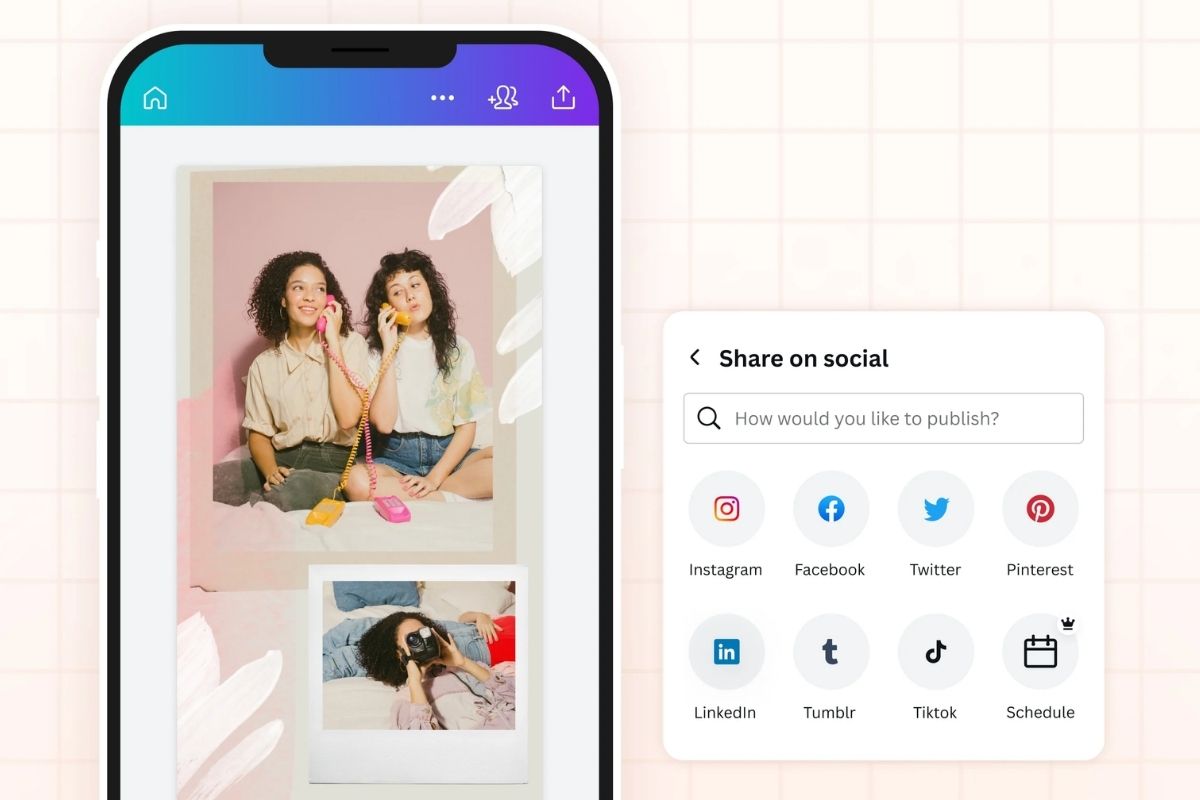
Có nên gộp nhiều ảnh thành 1 file trên điện thoại không?
Trước khi thực hiện thao tác gộp ảnh, bạn nên cân nhắc thật kỹ mục tiêu sử dụng. Việc lưu trữ nhiều ảnh dưới dạng một file duy nhất mang lại nhiều lợi ích:
- Quản lý file dễ dàng hơn: Khi sắp xếp ảnh theo chủ đề, sự kiện hay dự án, việc tìm kiếm, truy xuất và chia sẻ sau này trở nên thuận tiện hơn rất nhiều so với việc giữ ảnh rời lẻ.
- Tiết kiệm dung lượng lưu trữ: Một file PDF có thể được hệ thống nén và lưu trữ hiệu quả hơn so với vài chục ảnh riêng lẻ, đặc biệt khi định dạng ảnh tương tự.
- Gửi file nhanh chóng: Thay vì đính kèm nhiều ảnh trong email, Zalo hay tin nhắn, gửi một file PDF đơn giản hơn, nhất là khi gửi qua mạng di động với giới hạn dung lượng.
Tuy vậy, hình thức này cũng tồn tại một số điểm cần lưu ý:
- Khó chỉnh sửa ảnh riêng lẻ: Nếu sau này bạn muốn điều chỉnh một bức ảnh trong file, bạn phải tách file ra hoặc sử dụng các công cụ chỉnh sửa PDF. Đồng thời, ảnh gốc có thể bị thay đổi, gây mất định dạng hoặc chất lượng.
- Nguy cơ mất toàn bộ file nếu file bị hỏng: Khi một file bị lỗi, bạn có thể mất toàn bộ ảnh gộp bên trong, đó là lý do bạn nên sao lưu các ảnh nguyên bản trước hoặc giữ bản gốc dự phòng.
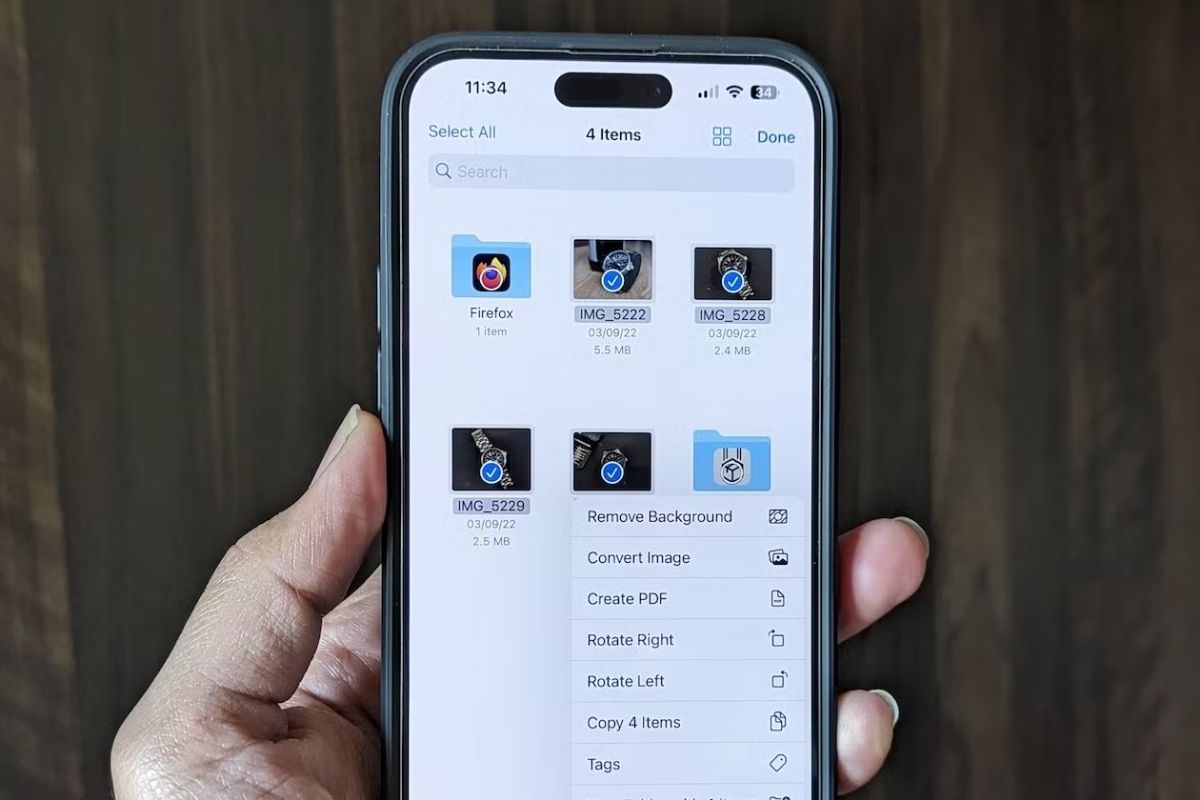
Tóm lại, hình thức gộp ảnh phù hợp khi bạn muốn tổ chức ảnh theo nhóm, chia sẻ nhanh hoặc lưu trữ lâu dài. Với các mục đích chỉnh sửa ảnh chi tiết, bạn nên giữ ảnh gốc và chỉ gộp khi cần.
Cách gộp nhiều ảnh thành 1 file trên điện thoại không cần ứng dụng
Khi bạn chỉ cần tổ chức ảnh theo nhóm để dễ quản lý, chia sẻ nhanh hoặc trình chiếu, việc tạo album trực tiếp trên điện thoại sẽ giúp bạn làm điều đó một cách trực quan, không cần cài thêm ứng dụng nào.
Cách gộp nhiều ảnh thành 1 file trên điện thoại iPhone
iOS cung cấp tính năng quản lý ảnh thông minh ngay trong ứng dụng Photos:
Bước 1: Mở ứng dụng Ảnh, chọn các hình ảnh bạn muốn gộp lại thành một file (album).
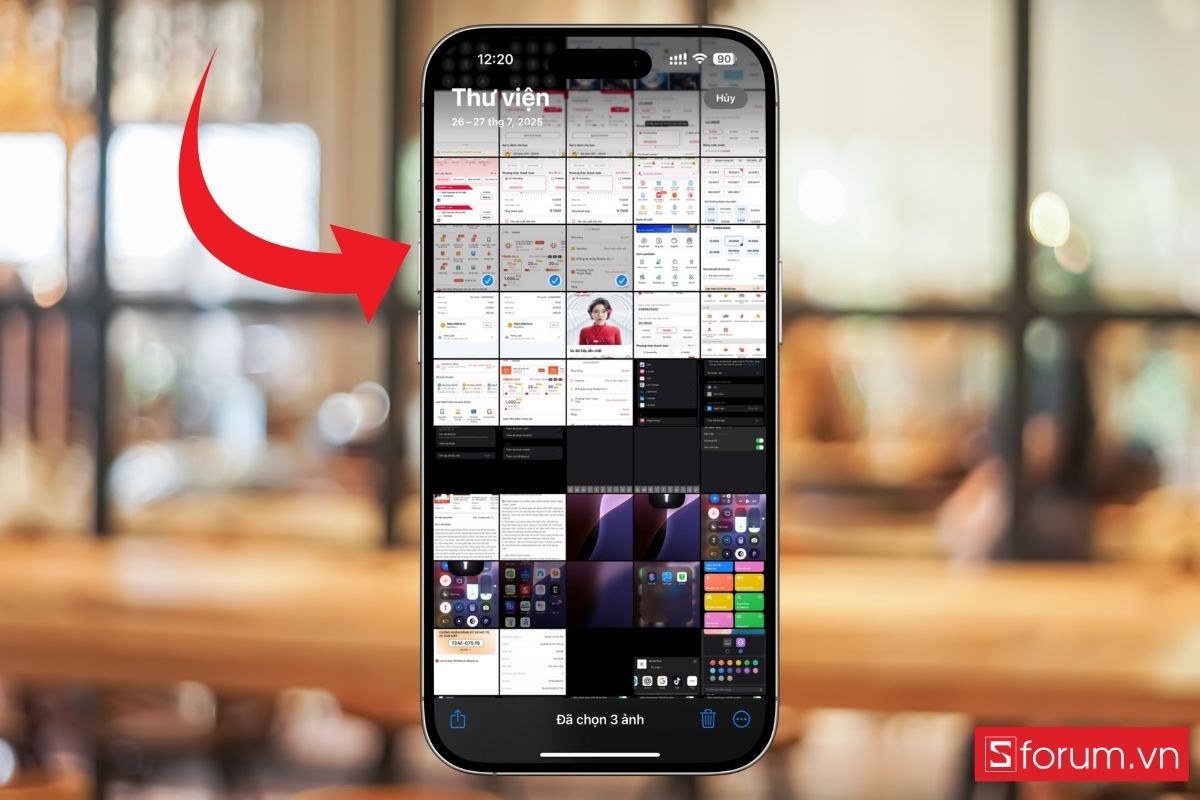
Bước 2: Nhấn vào biểu tượng Chia sẻ ở góc dưới bên trái màn hình > Chọn Thêm vào Album mới.
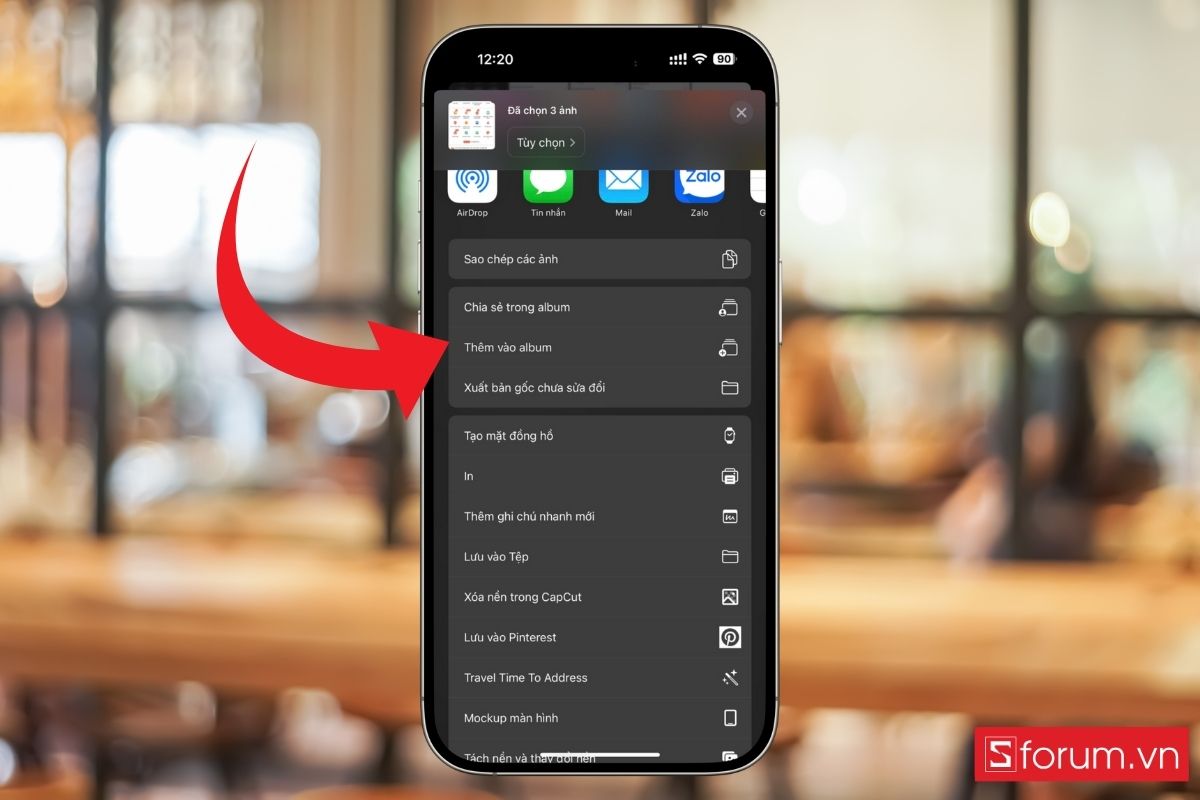
Bước 3: Nhấn tiếp dấu + để tạo Album.
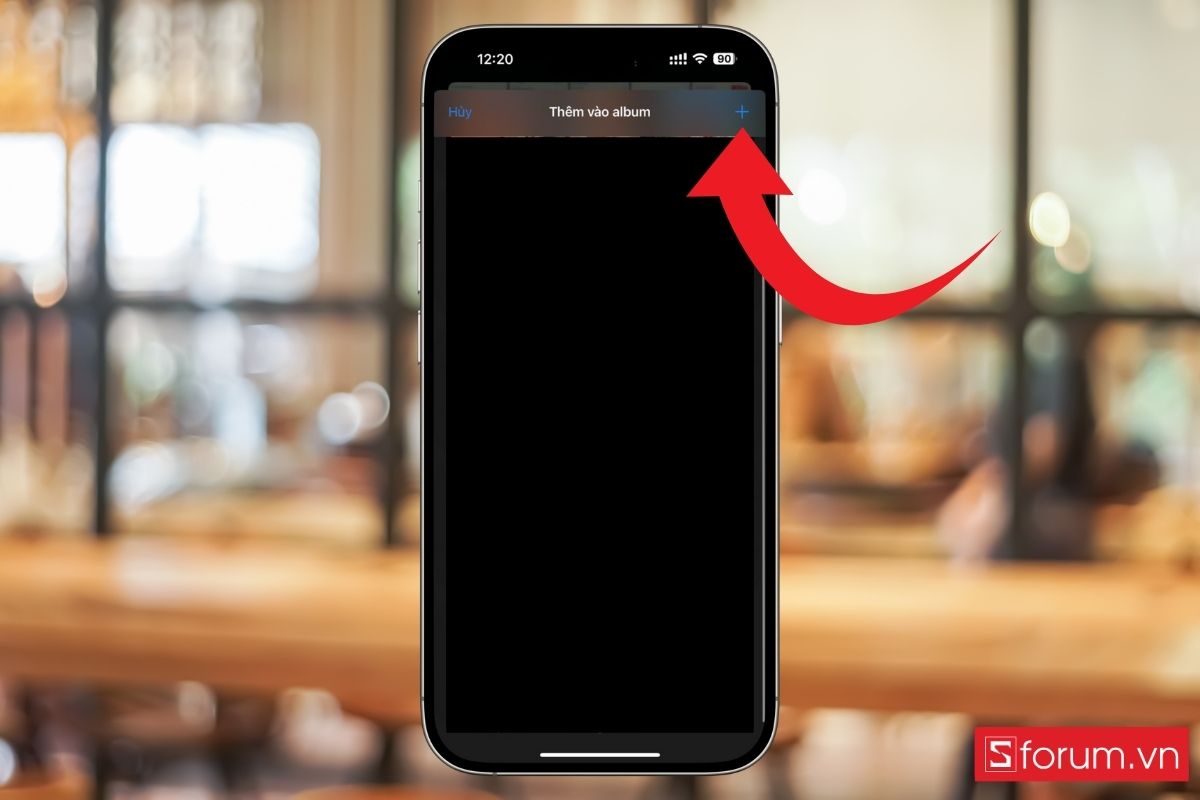
Bước 4: Đặt tên cho album, ví dụ: "Sforum", "Ảnh kỷ niệm gia đình",... sau đó nhấn Tạo.
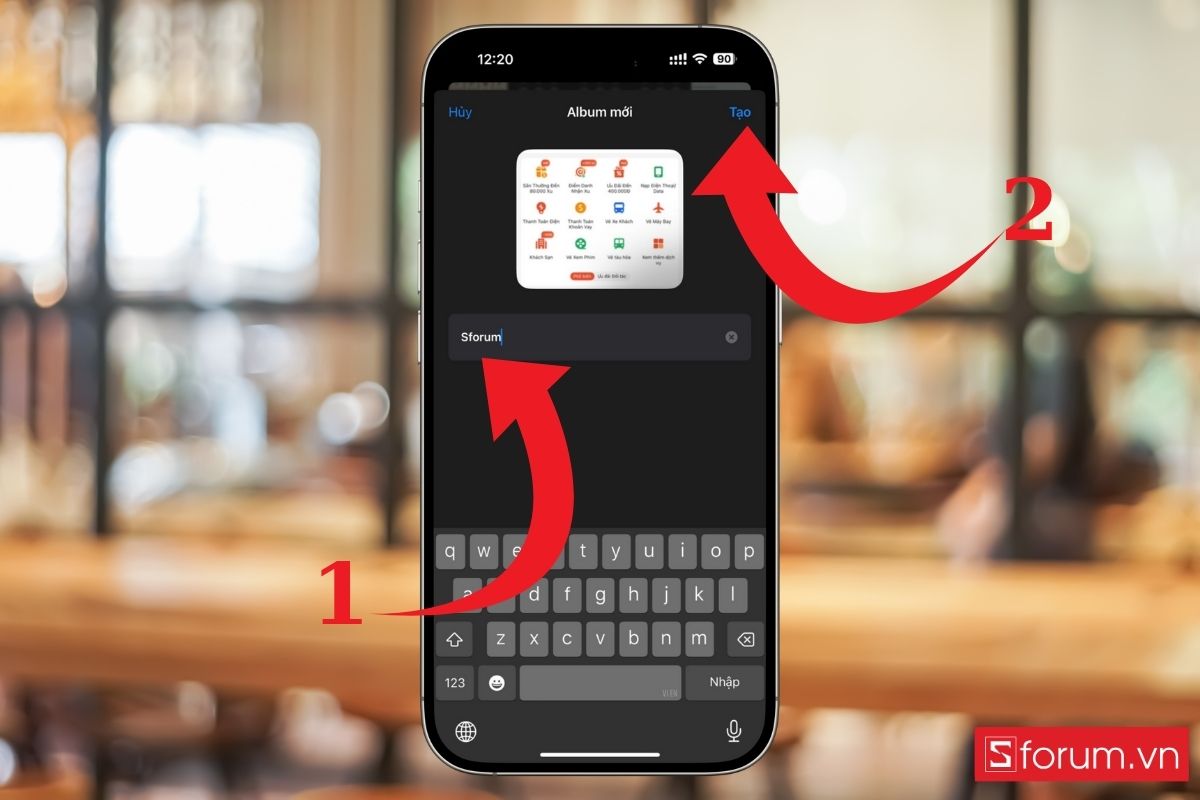
Bước 5: Các ảnh đã chọn sẽ được lưu vào album mới bạn vừa tạo.
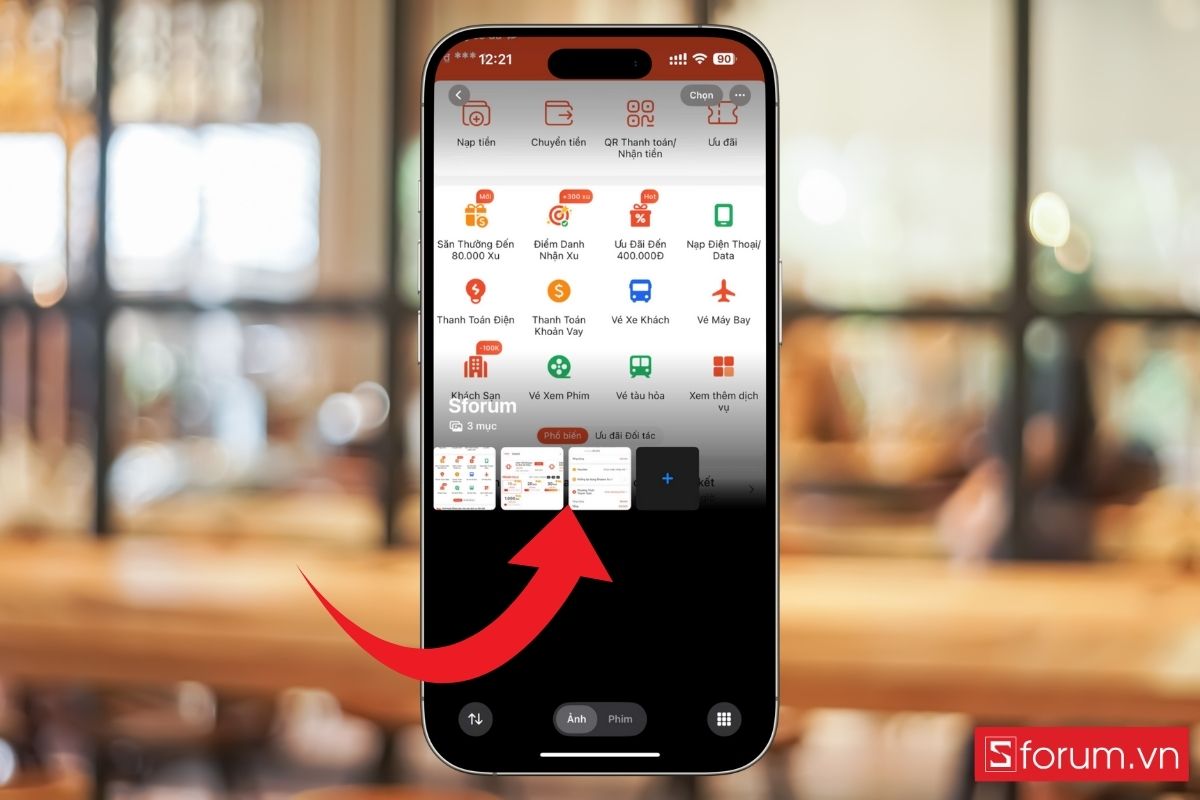
Album sẽ lưu trữ ảnh theo nhóm mà không làm ảnh hưởng tới định dạng hay chất lượng gốc và cho phép truy cập thuận tiện bất cứ khi nào.
Cách gộp nhiều ảnh thành 1 file trên điện thoại Android
Google Photos hoặc ứng dụng ảnh mặc định trên Android cũng hỗ trợ tạo album nội bộ:
Bước 1: Mở ứng dụng Google Photos hoặc Thư viện ảnh, chọn các ảnh bạn muốn nhóm lại > Nhấn vào nút Chuyển vào album.
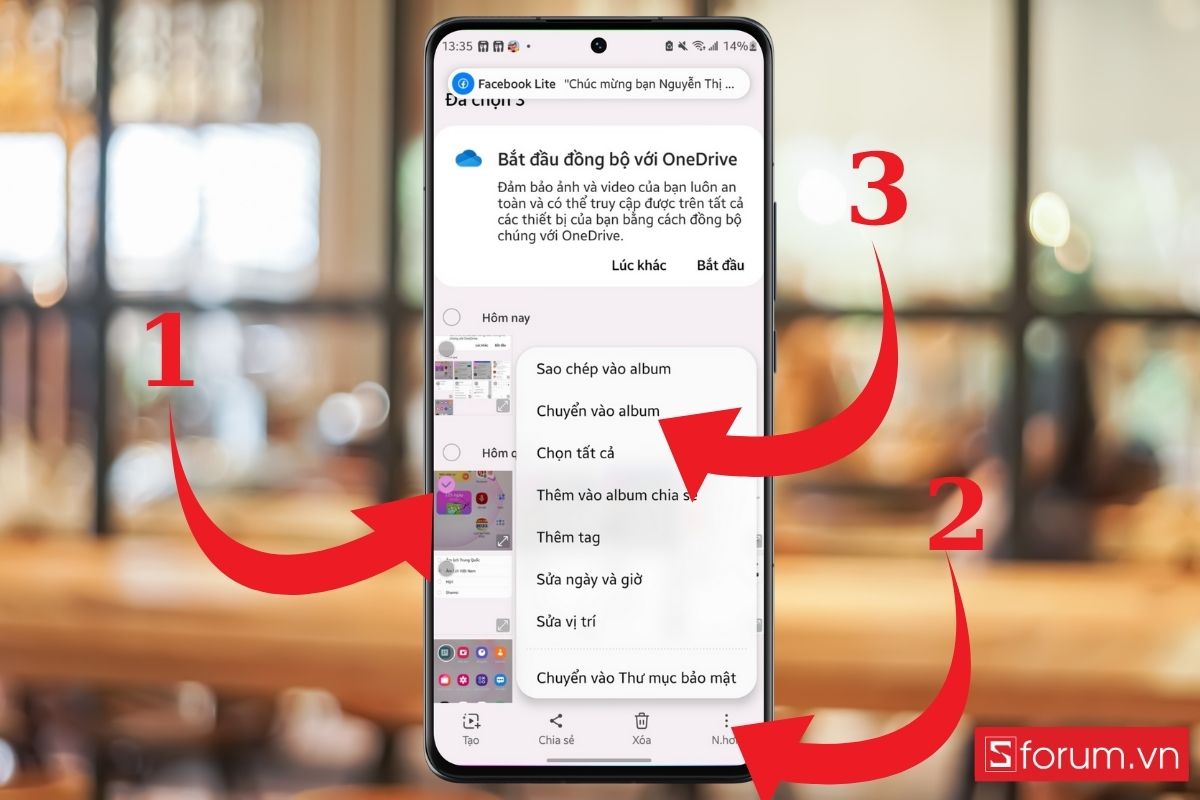
Bước 2: Nhấn tiếp vào mục Tạo.
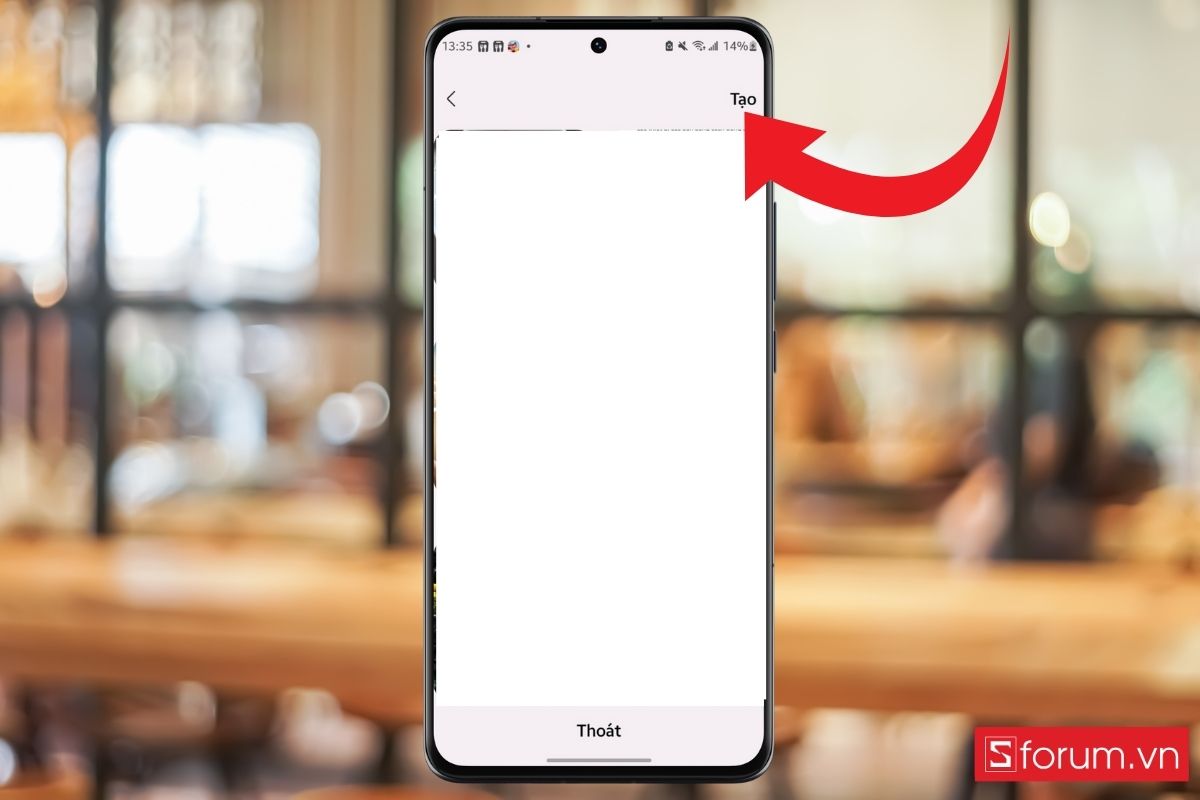
Bước 4: Đặt tên cho album theo ý muốn, sau đó nhấn Lưu để hoàn tất.
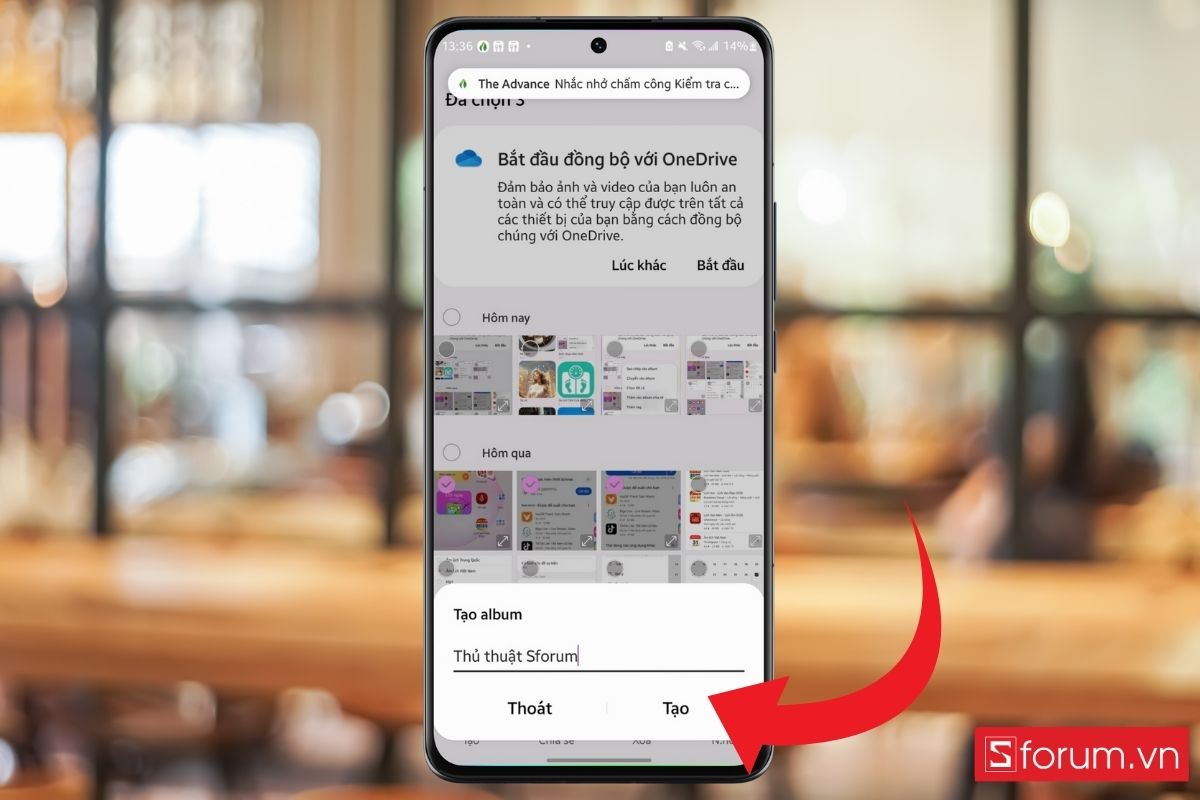
Album này cho phép bạn quản lý tập ảnh theo chủ đề, có thể thêm hoặc xóa ảnh linh hoạt mà không ảnh hưởng dữ liệu gốc.
Cách gộp nhiều ảnh thành 1 file trên điện thoại bằng ứng dụng
Khi mục đích của bạn là tạo một file chứa toàn bộ ảnh để lưu trữ chuyên nghiệp, in ấn hoặc chia sẻ dễ dàng, việc tạo file PDF từ ảnh là lựa chọn tối ưu nhất, đặc biệt khi bạn muốn gửi qua email hoặc upload lên dịch vụ lưu trữ đám mây.
Cách gộp nhiều ảnh thành 1 file trên điện thoại qua ứng dụng Microsoft Office
Ứng dụng Microsoft Office phiên bản di động hỗ trợ tạo file PDF từ thư viện ảnh rất tiện lợi, giao diện dễ sử dụng:
Bước 1: Mở ứng dụng Office, chọn Tạo tài liệu mới, sau đó chọn định dạng PDF.
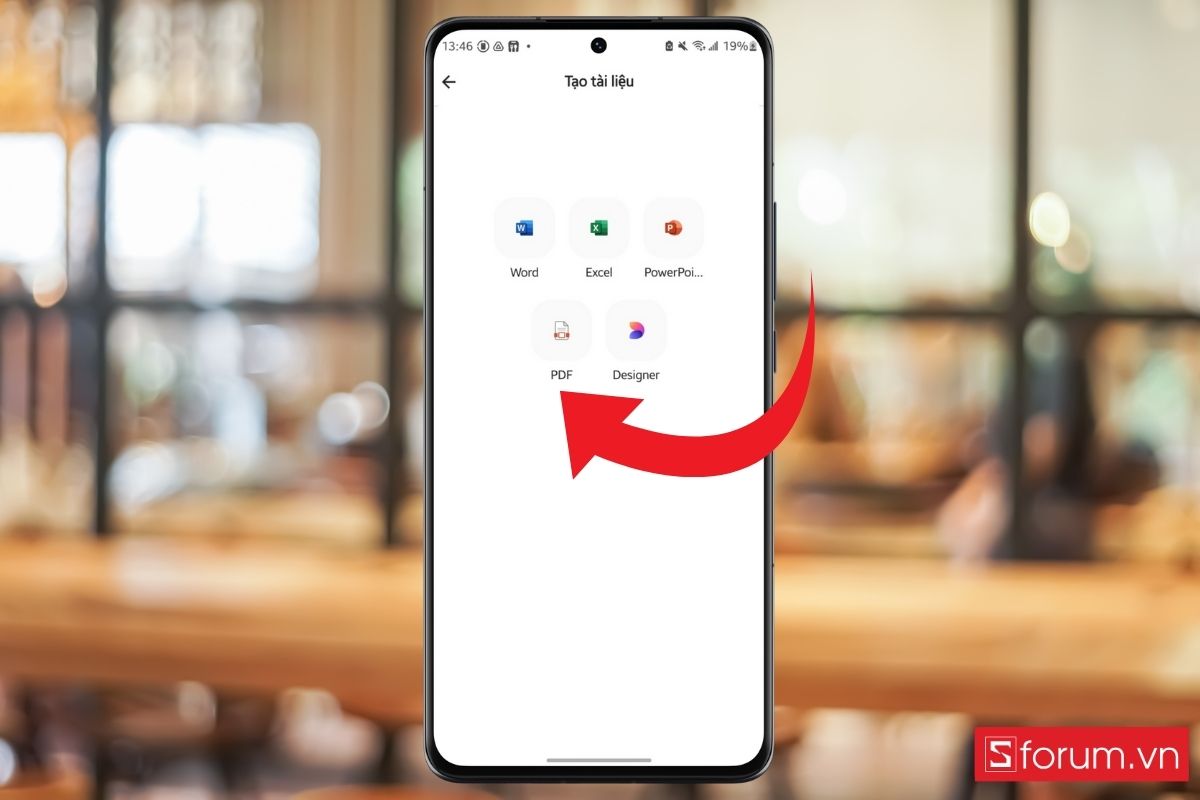
Bước 2: Ở màn hình tạo file, chọn Nhập ảnh (Insert images) để truy cập thư viện ảnh trên thiết bị.
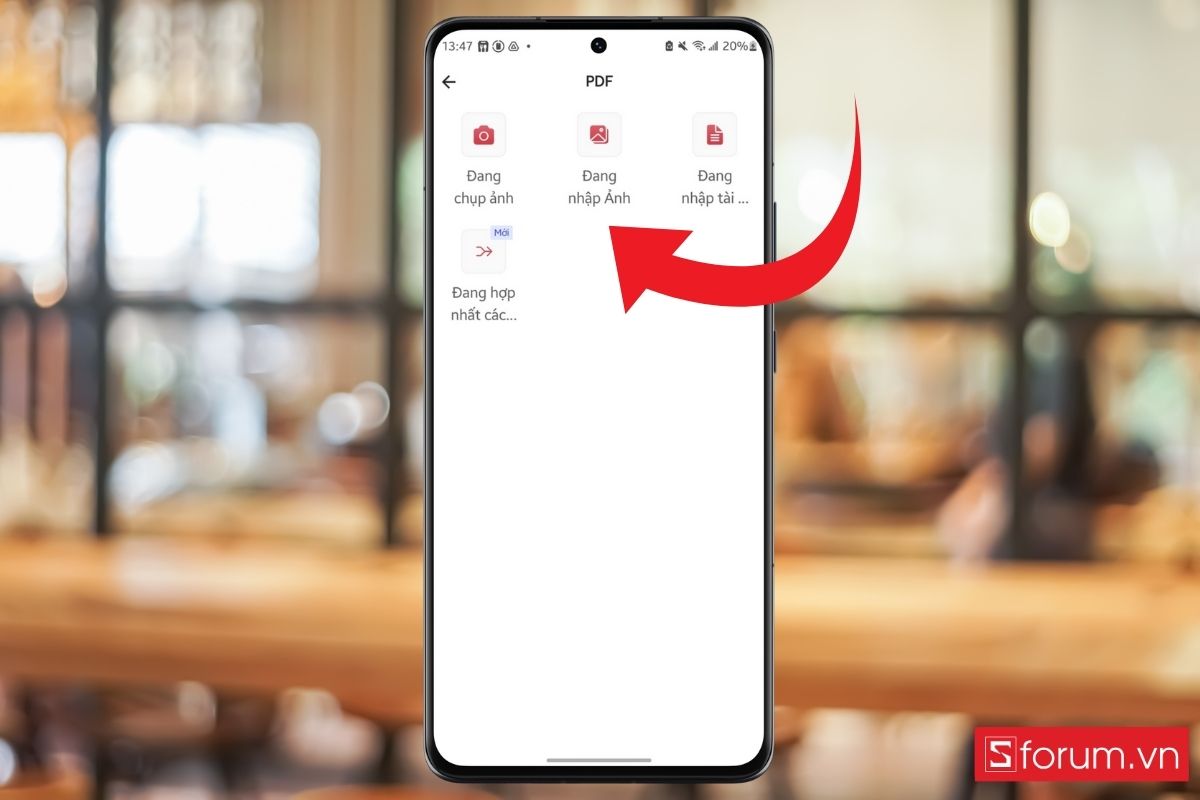
Bước 3: Chọn các ảnh bạn muốn gom lại (có thể chọn từng ảnh hoặc chọn tất cả) rồi nhấn Thêm để chèn vào tài liệu.
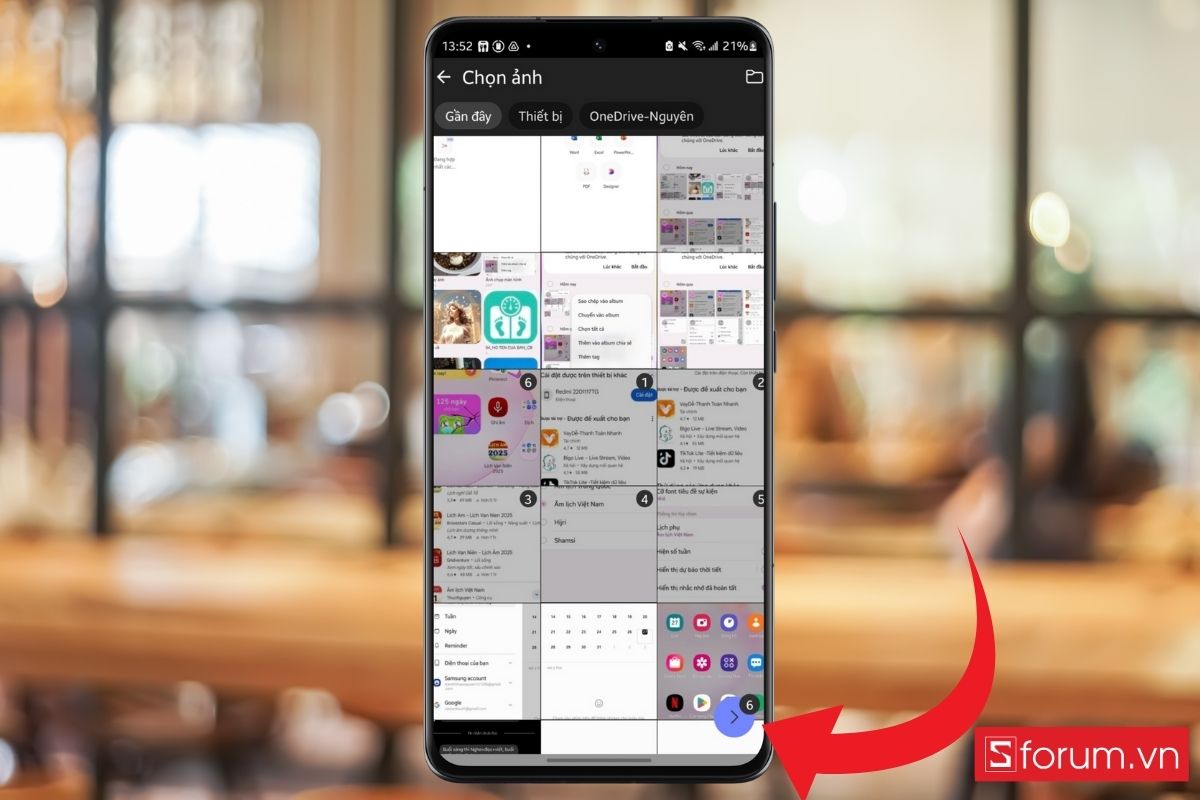
Bước 4: Khi ảnh đã được chèn xong, nhấn vào biểu tượng ba chấm hoặc Xem thêm, chọn Lưu như đặt tên file, chọn định dạng PDF và vị trí lưu.
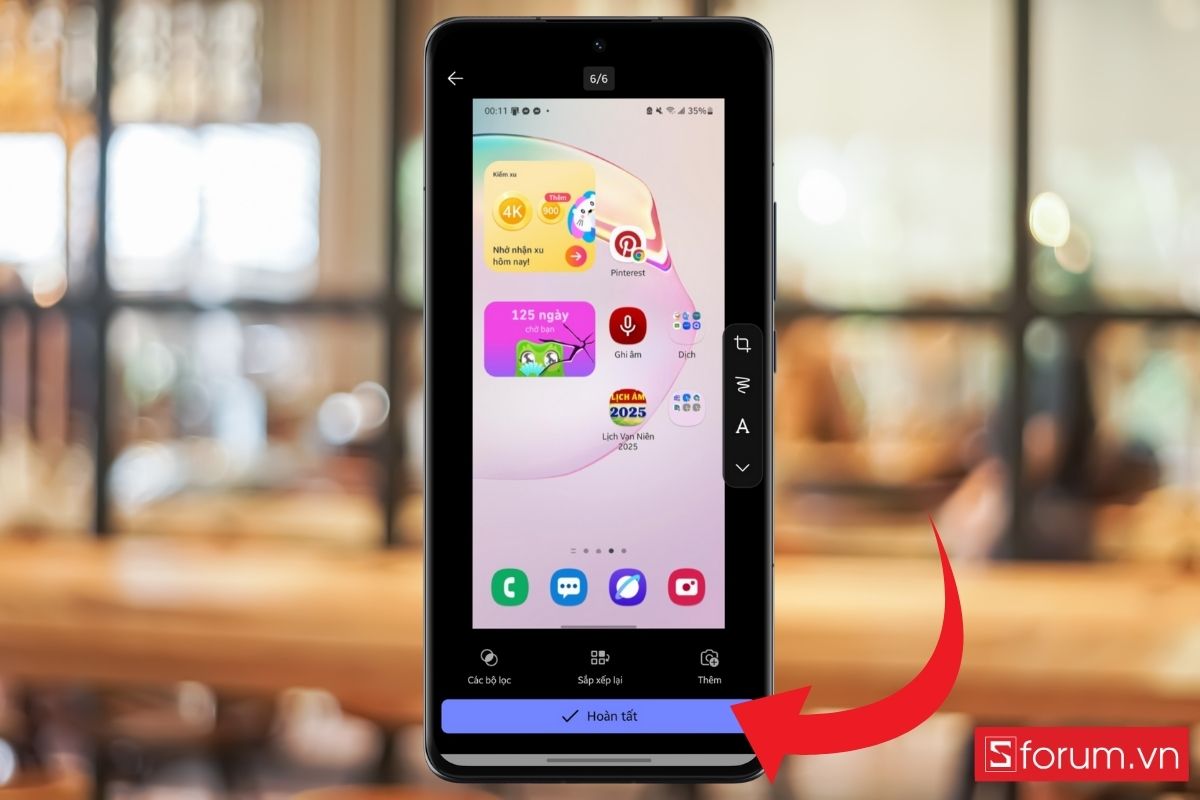
Bước 5: Ứng dụng sẽ xử lý và tạo file PDF với toàn bộ ảnh theo đúng thứ tự bạn đã chọn. Sau đó, bạn có thể mở file để kiểm tra và chia sẻ nếu cần.
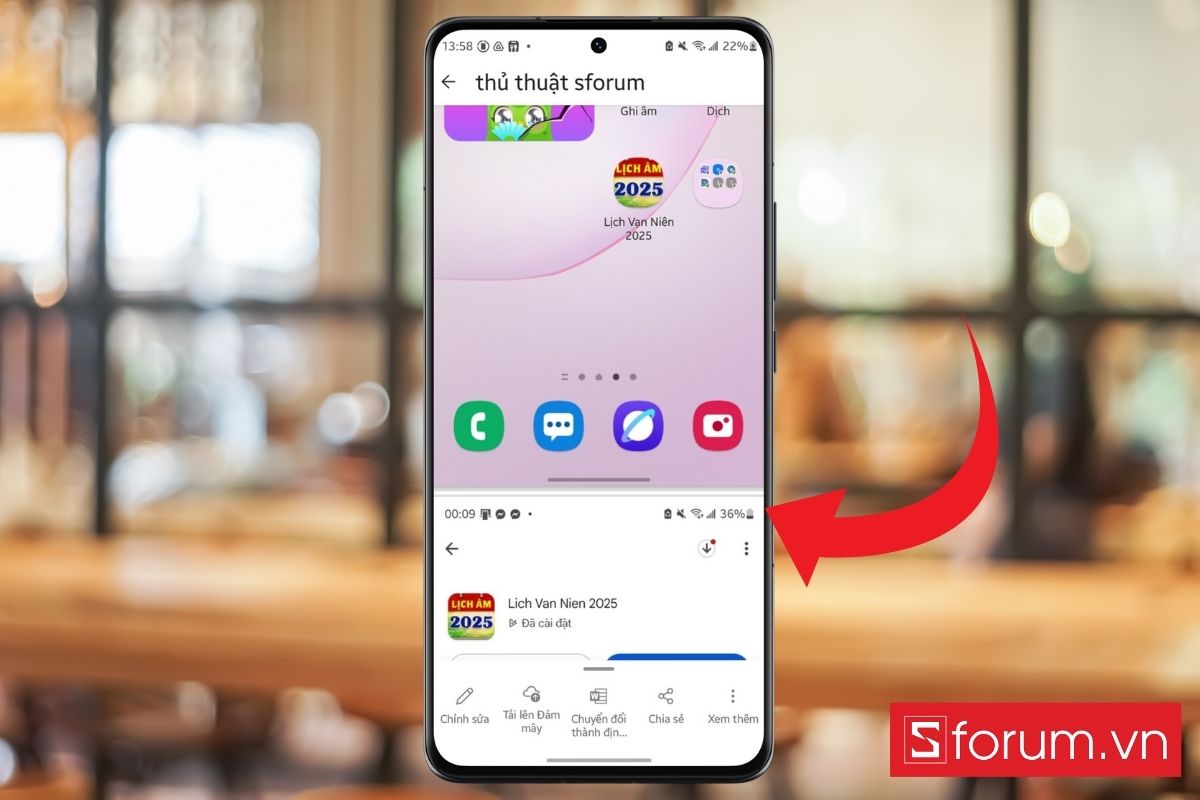
Ưu điểm lớn là file nhỏ nhẹ, rõ ràng bố cục, dễ chia sẻ và mở trên nhiều thiết bị. Nếu cần, bạn cũng có thể thêm tiêu đề trang đầu hoặc ghi chú trước khi xuất PDF.
Cách gộp nhiều ảnh thành 1 file trên điện thoại thông qua ứng dụng CamScanner
CamScanner là một lựa chọn chuyên dụng nếu bạn cần scan ảnh giấy hoặc tạo file PDF từ hình ảnh chụp thông qua điện thoại:
Bước 1: Mở ứng dụng CamScanner, chọn tính năng Import (Nhập ảnh).
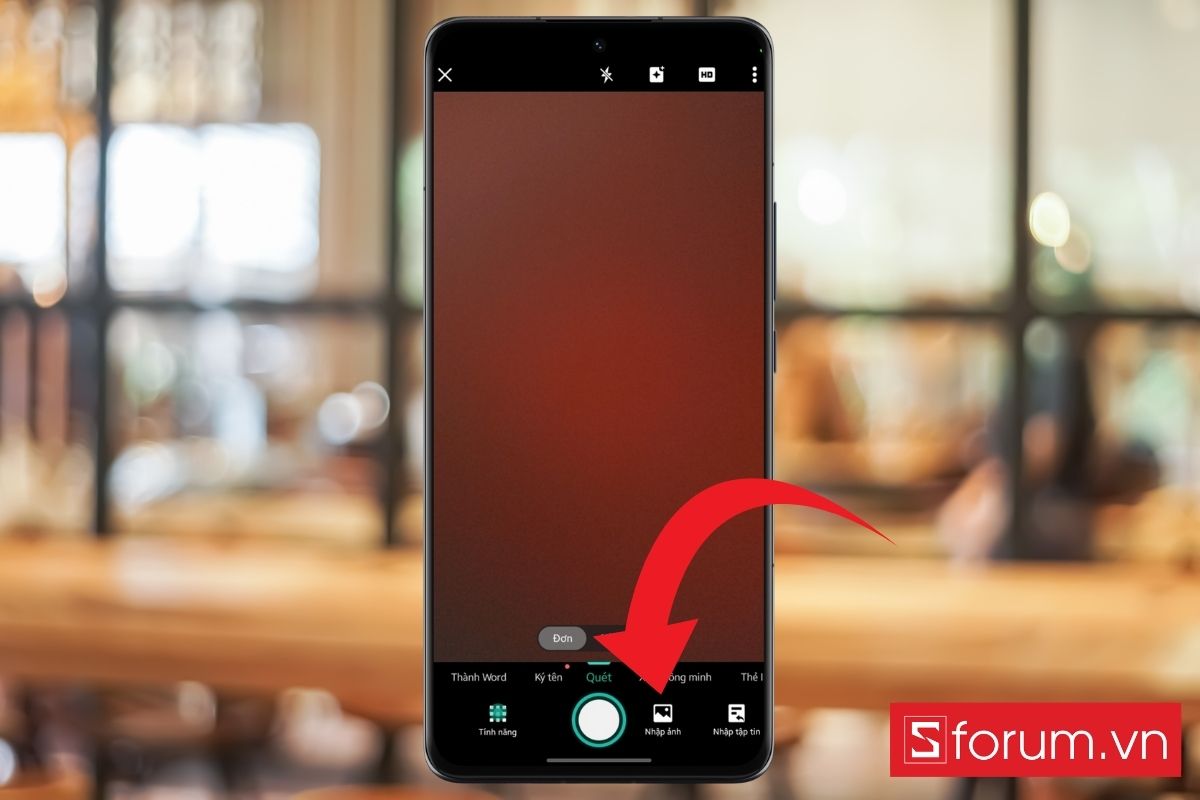
Bước 2: Chọn nhiều ảnh từ thư viện điện thoại. Ứng dụng sẽ tự động gom các ảnh thành một file PDF.
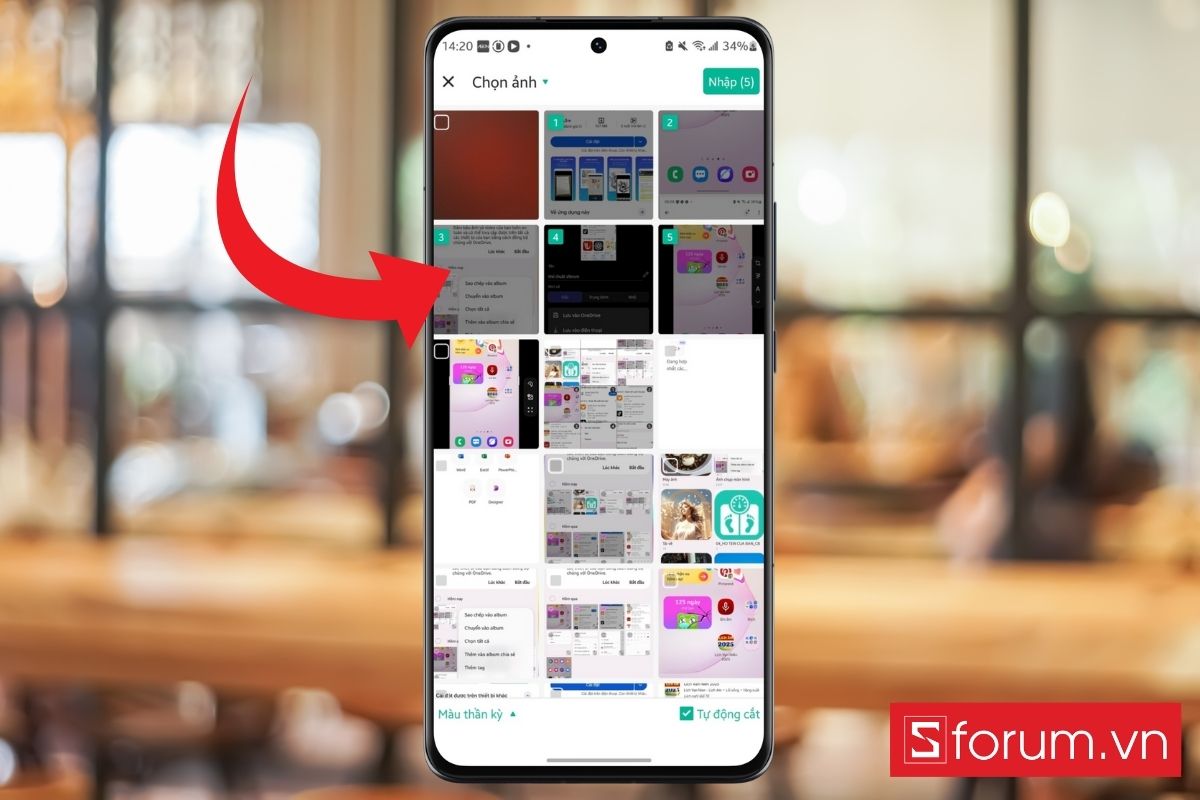
Bước 3: Trước khi lưu, bạn có thể chỉnh sửa ảnh bằng các công cụ như: cắt viền, tăng độ sáng, hoặc cân chỉnh màu sắc.
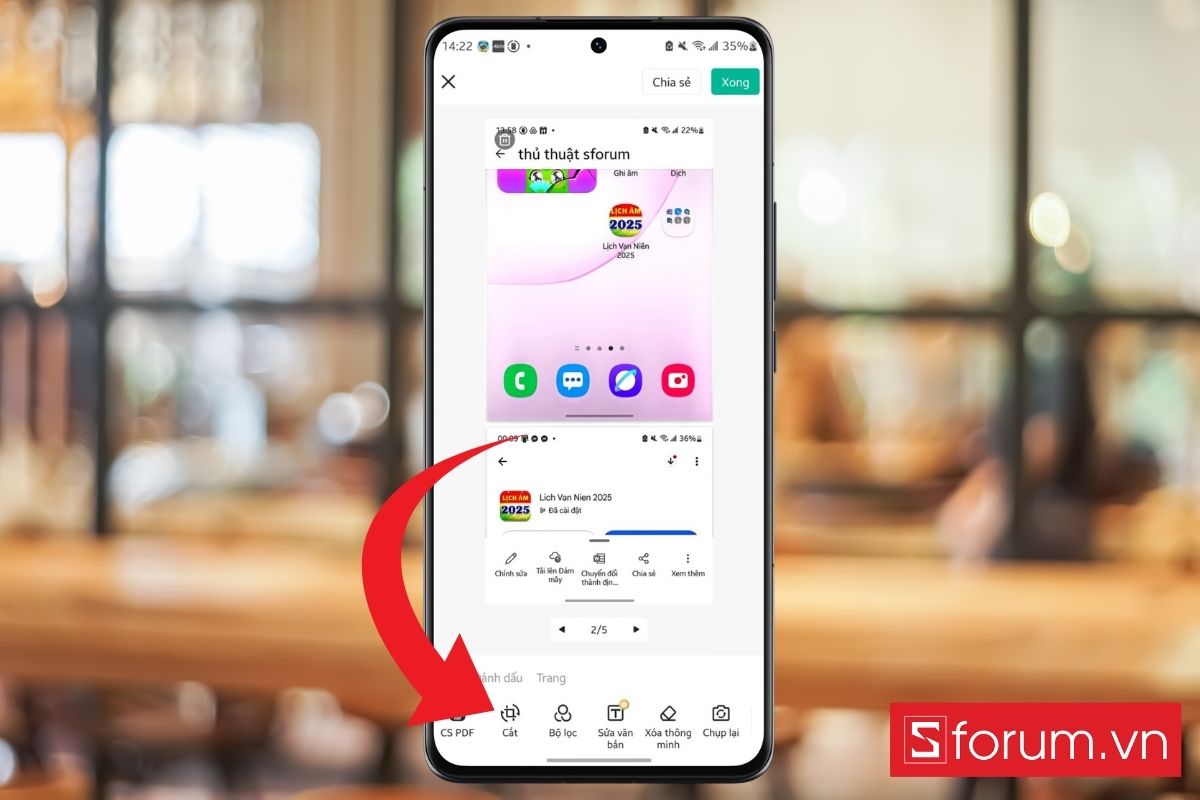
Bước 4: Sau khi hoàn tất, nhấn Lưu. File PDF sẽ được lưu trong mục Tài liệu của CamScanner hoặc đồng bộ lên đám mây nếu bạn đã đăng nhập tài khoản.
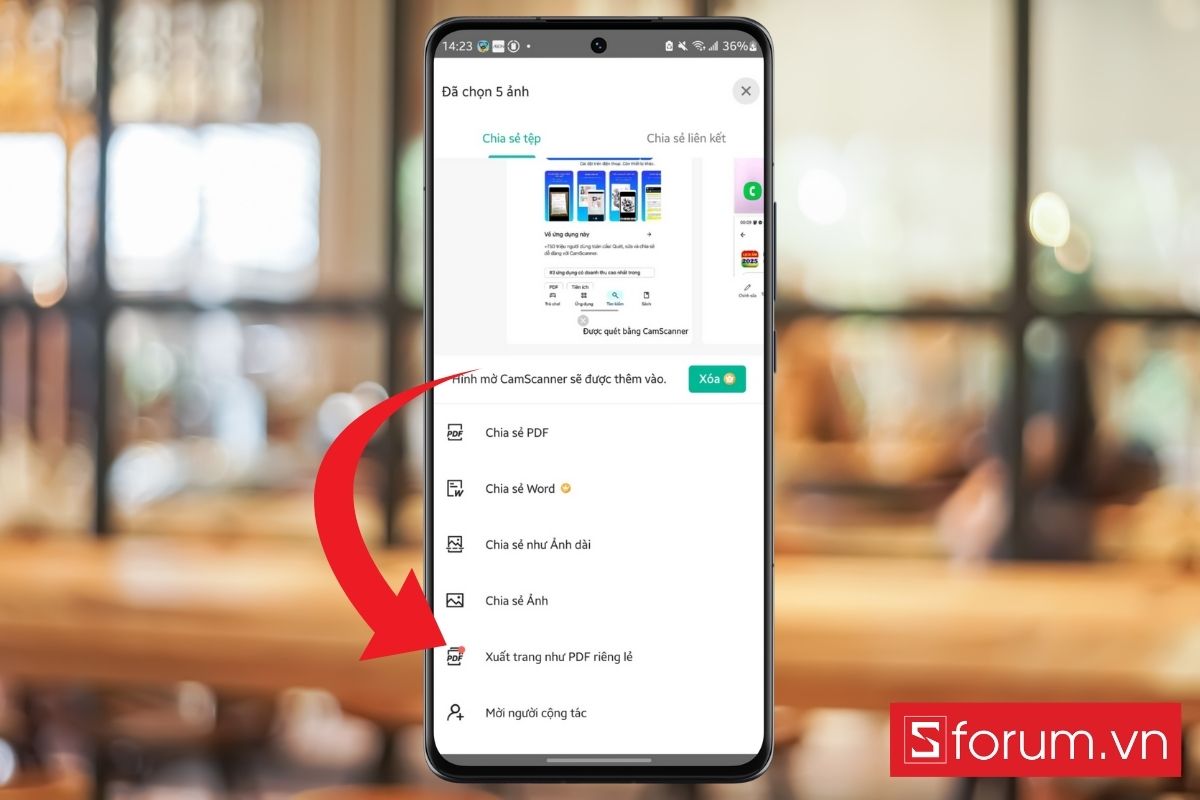
Ứng dụng này đặc biệt hữu ích khi bạn tạo hóa đơn, giấy tờ hay tài liệu từ hình ảnh nguồn, file PDF rõ nét và có thể chỉnh sửa bố cục từng trang.
Cách gộp nhiều ảnh thành 1 file trên điện thoại thông qua ứng dụng Photo to PDF
Photo to PDF là ứng dụng chuyên dụng cho việc gom ảnh thành file PDF hiệu quả và nhanh chóng:
Bước 1: Tải ứng dụng tạo PDF từ App Store hoặc Google Play, sau đó mở ứng dụng.
Bước 2: Chọn Thêm ảnh từ thư viện (Photo Library).
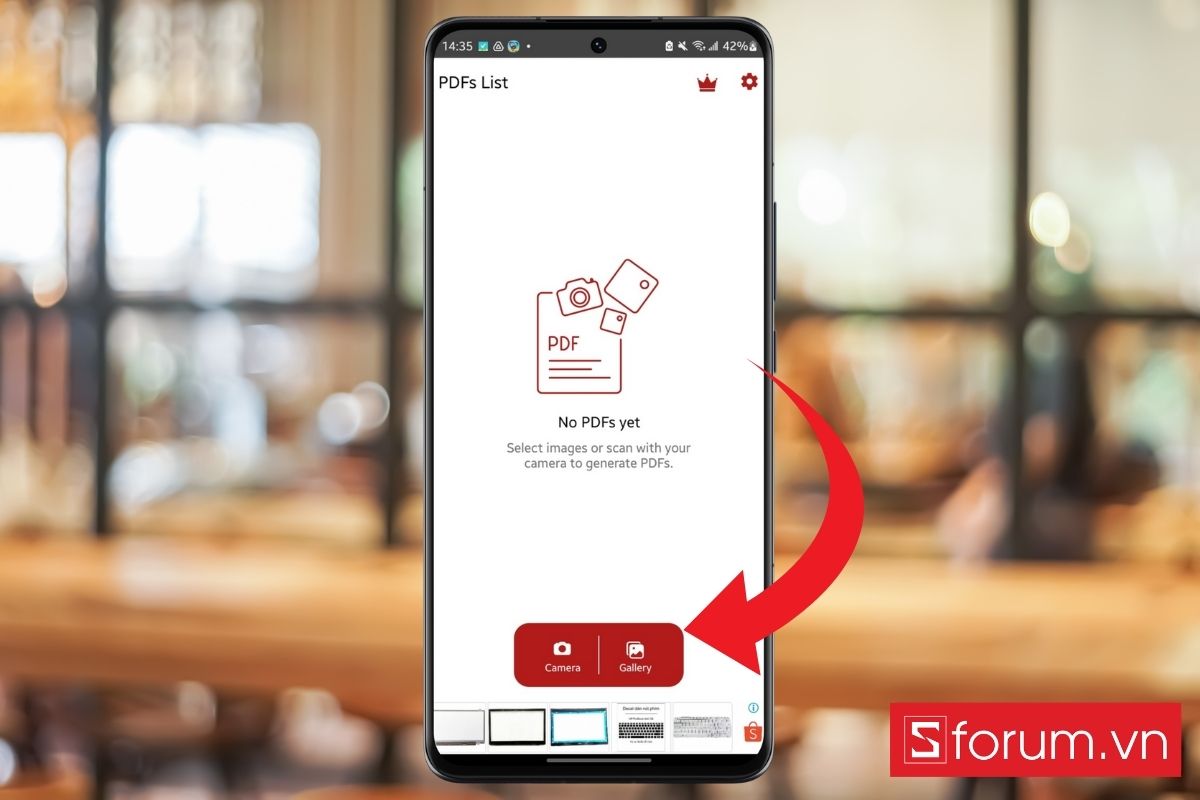
Bước 3: Chọn nhiều ảnh cùng lúc. Ứng dụng sẽ tự động xử lý và gộp tất cả ảnh vào một file PDF duy nhất.
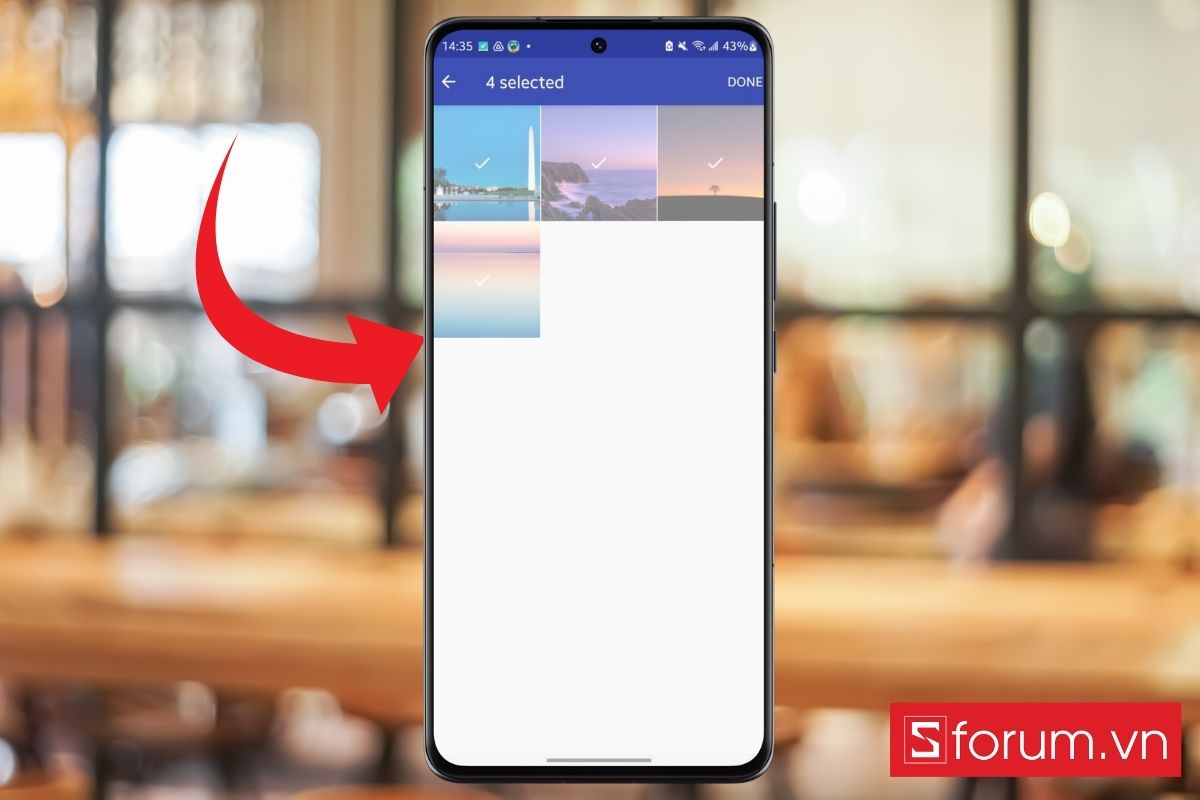
Bước 4: Trước khi lưu, bạn có thể sắp xếp lại thứ tự ảnh, chọn chất lượng file (High/Medium/Low) và đặt tên file > Chọn Lưu.
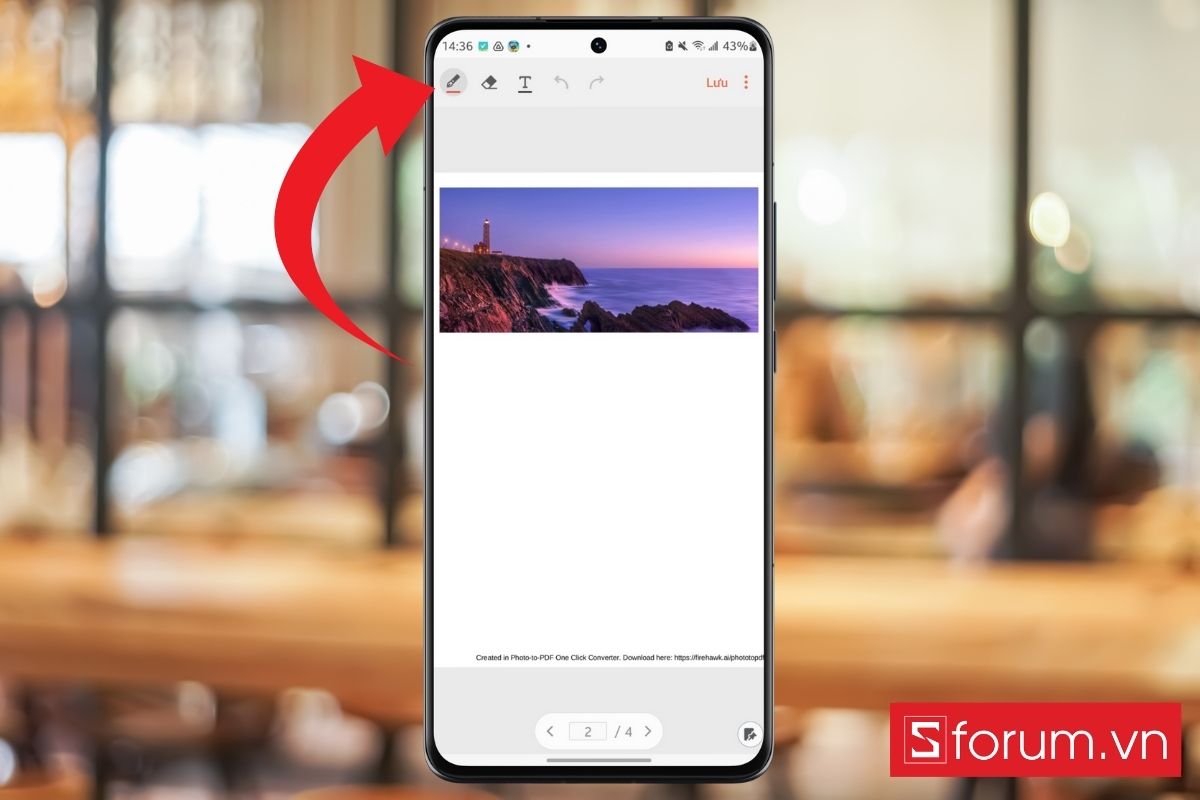
Bước 5: Cuối cùng, bấm chọn Chia sẻ (Share) để xuất file PDF, gửi qua Gmail, Zalo, hoặc các nền tảng khác.
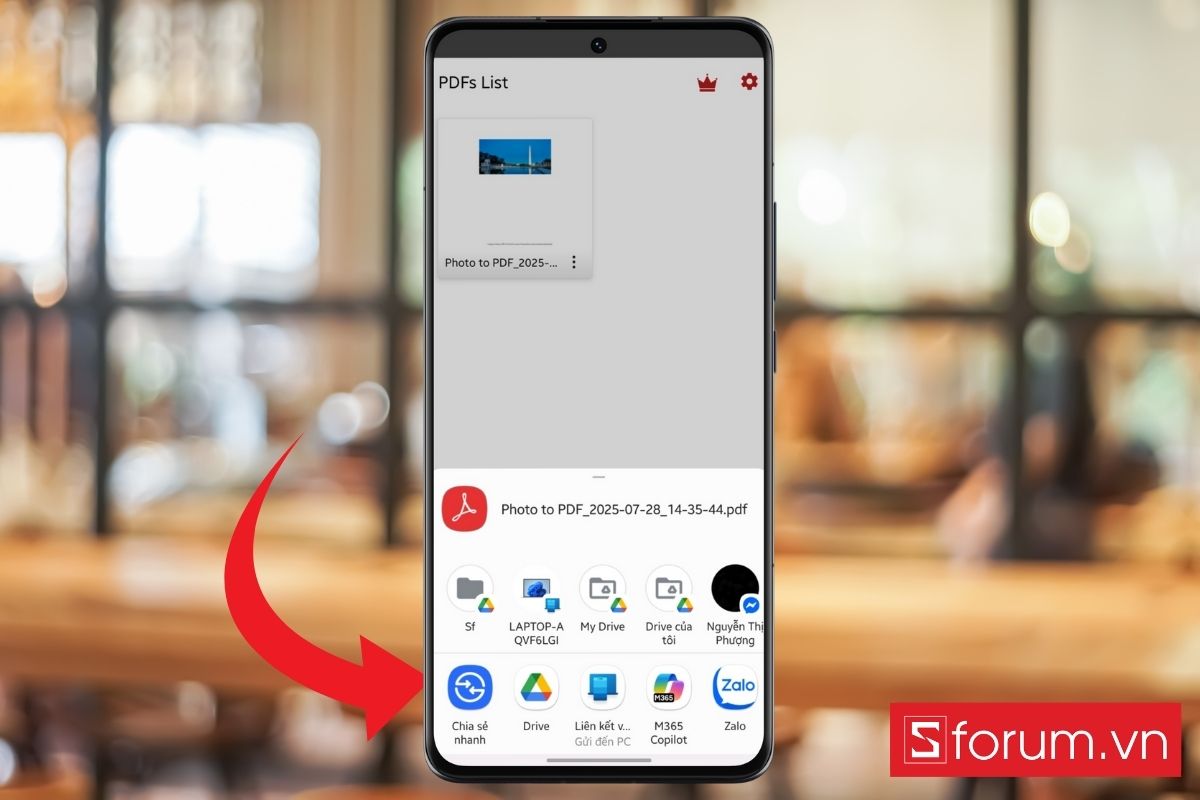
Ứng dụng này rất thích hợp khi bạn cần thao tác đơn giản, nhanh chóng và không yêu cầu tính năng chỉnh ảnh nâng cao.
Cách gộp nhiều ảnh thành 1 file trên điện thoại qua nền tảng trực tuyến
Dưới đây là một số công cụ trực tuyến phổ biến, dễ sử dụng và hoàn toàn miễn phí mà bạn có thể tham khảo:
Cách gộp nhiều ảnh thành 1 file trên điện thoại thông qua Canva
Với Canva, bạn có thể tạo layout ảnh sáng tạo và có tính thẩm mỹ cao:
Bước 1: Truy cập Canva qua ứng dụng hoặc website, sau đó đăng nhập hoặc đăng ký tài khoản.
Bước 2: Nhấn Tạo thiết kế mới, chọn kích thước tùy chỉnh hoặc chọn mẫu sẵn như “Collage ảnh”.
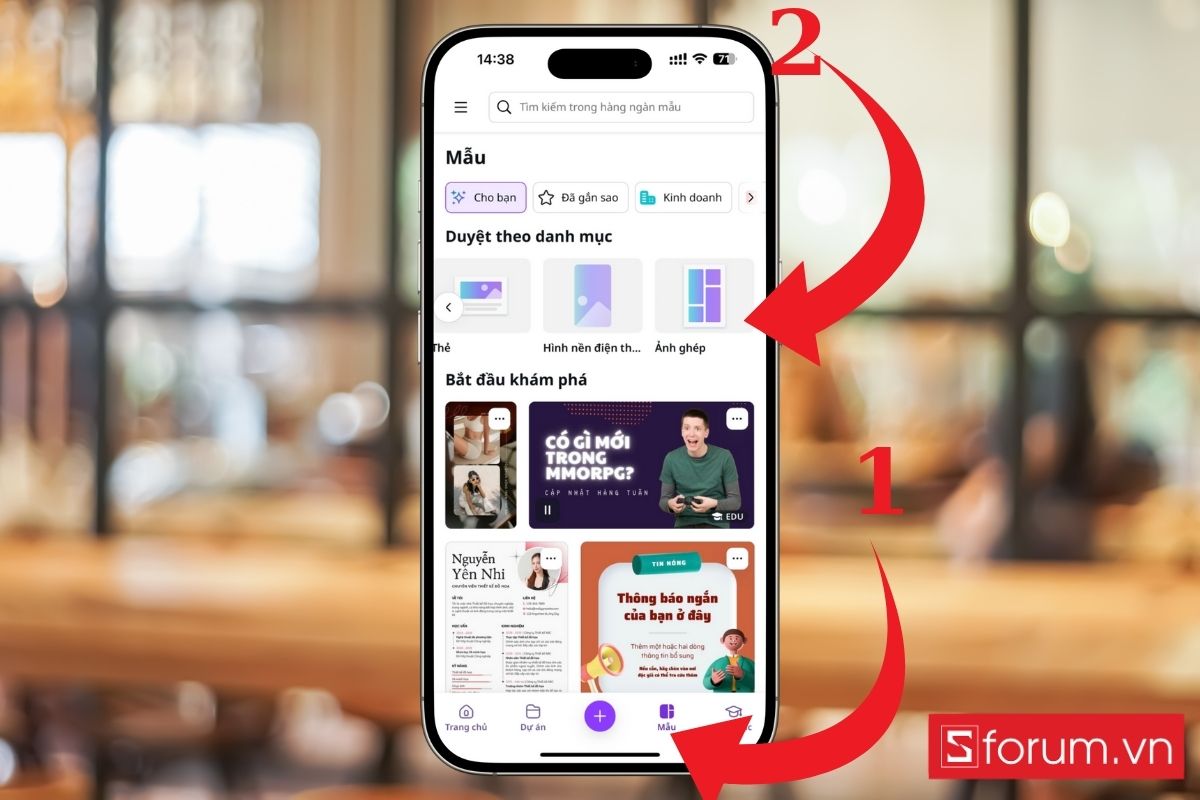
Bước 3: Vào mục Elements > Grids, chọn bố cục ảnh lưới (2x2, 3x3 hoặc layout tùy chỉnh).
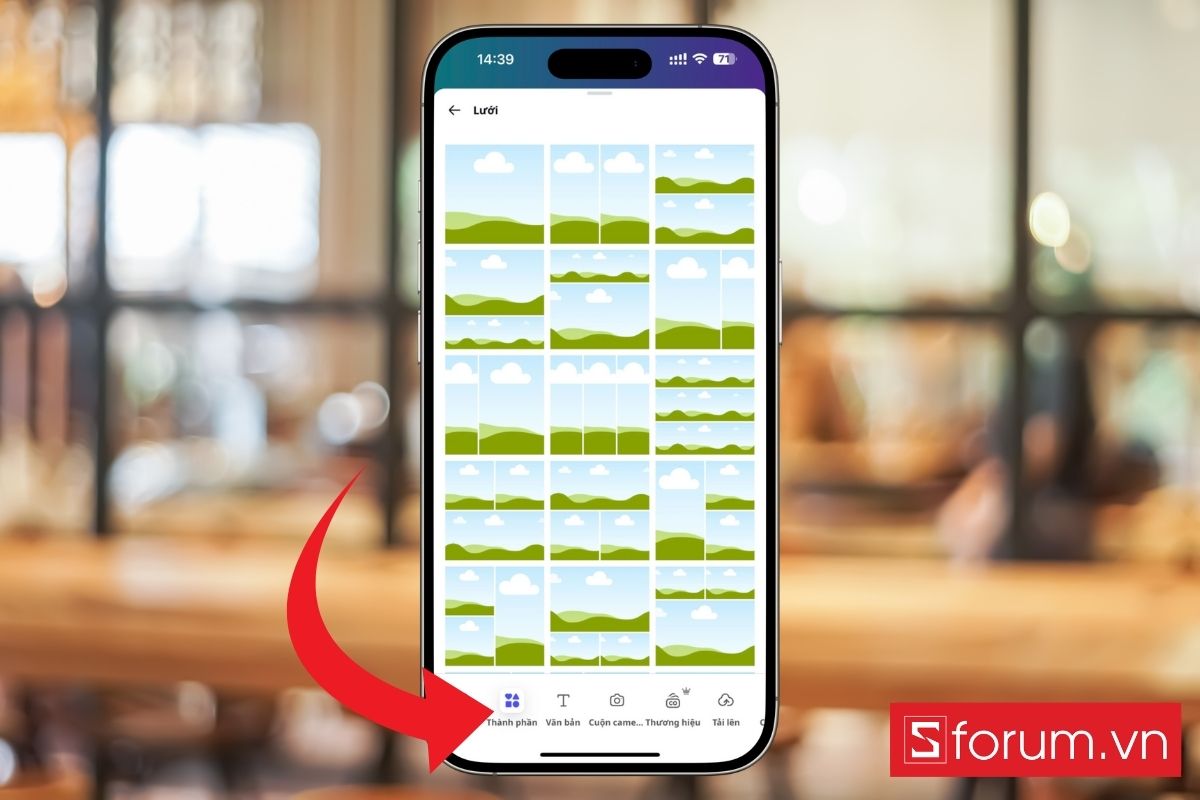
Bước 4: Thêm ảnh bằng cách Upload từ thư viện, kéo thả ảnh vào từng ô lưới.
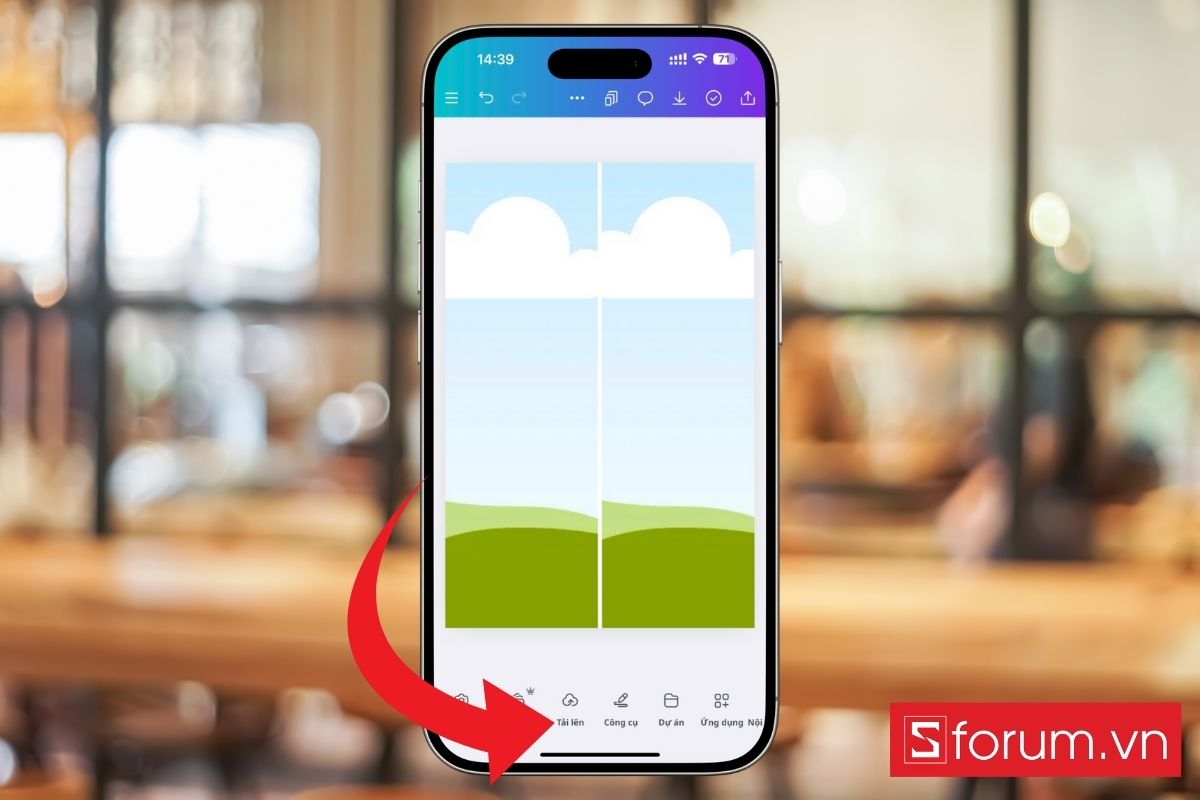
Bước 5: Chỉnh sửa ảnh theo ý muốn:
- Crop, kéo ảnh lấy góc đẹp.
- Thêm văn bản, sticker, khung viền, biểu tượng.
- Điều chỉnh màu sắc, độ sáng, độ trong suốt.
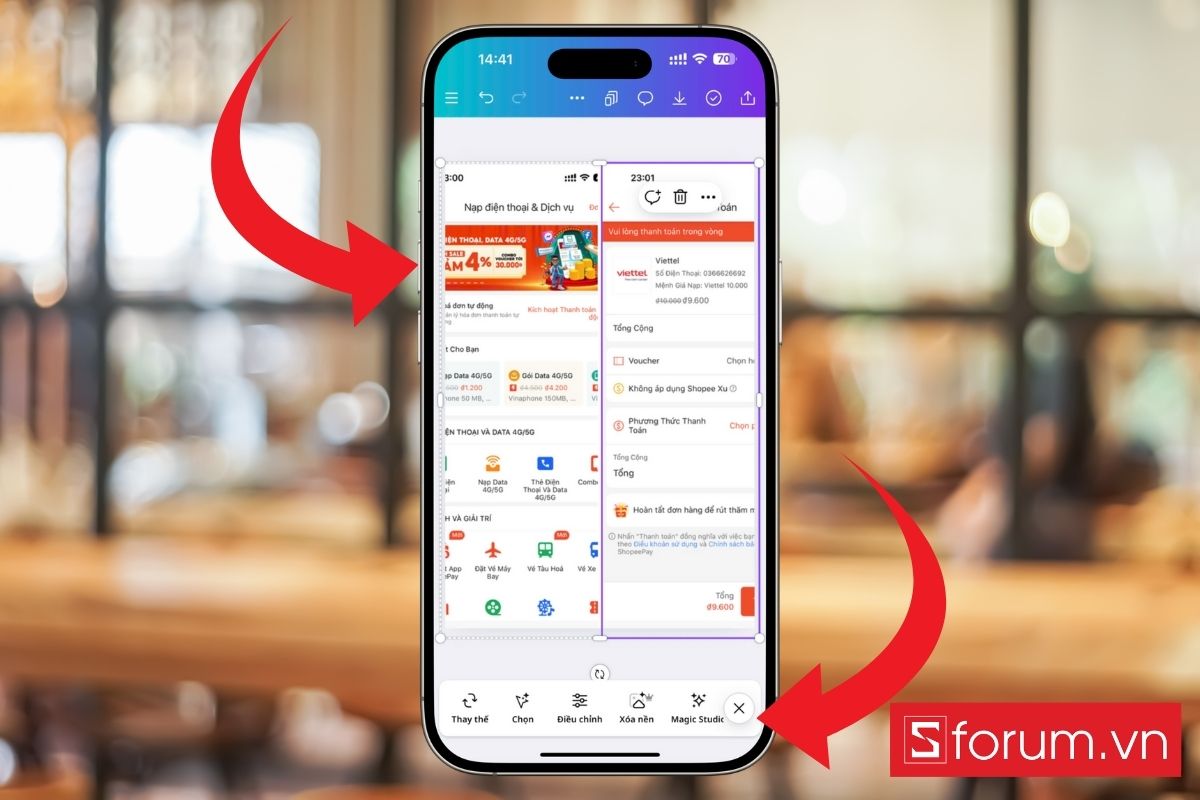
Bước 6: Khi hoàn tất, nhấn Tải xuống, chọn định dạng PNG, JPG hoặc PDF.
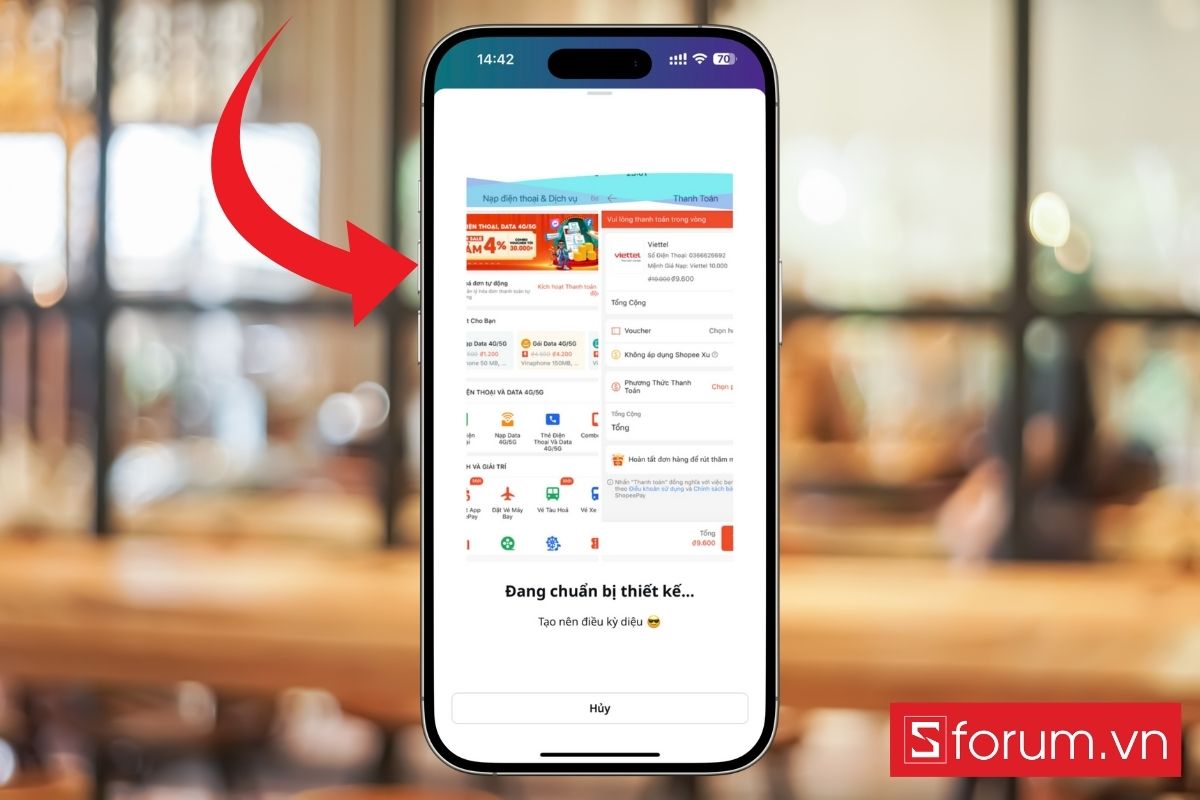
Bước 7: Lưu file về thiết bị hoặc chia sẻ trực tiếp qua mạng xã hội, email, Zalo hoặc Google Drive.
Canva phù hợp khi bạn muốn tạo ảnh trình chiếu, poster ảnh hoặc album chia sẻ theo phong cách cá nhân và sáng tạo.
Cách gộp nhiều ảnh thành 1 file trên điện thoại thông trên Google Drive
Google Drive là một trong những công cụ lưu trữ đám mây phổ biến và tiện lợi, cho phép người dùng sắp xếp, chia sẻ và quản lý tệp tin một cách linh hoạt. Nếu bạn đang tìm cách gộp nhiều ảnh thành một file có thể truy cập mọi lúc, mọi nơi mà không cần cài đặt thêm ứng dụng, Google Drive là lựa chọn đáng cân nhắc. Dưới đây là hướng dẫn chi tiết cách thực hiện:
Bước 1: Mở ứng dụng Google Drive trên điện thoại. Nhấn biểu tượng dấu “+”.
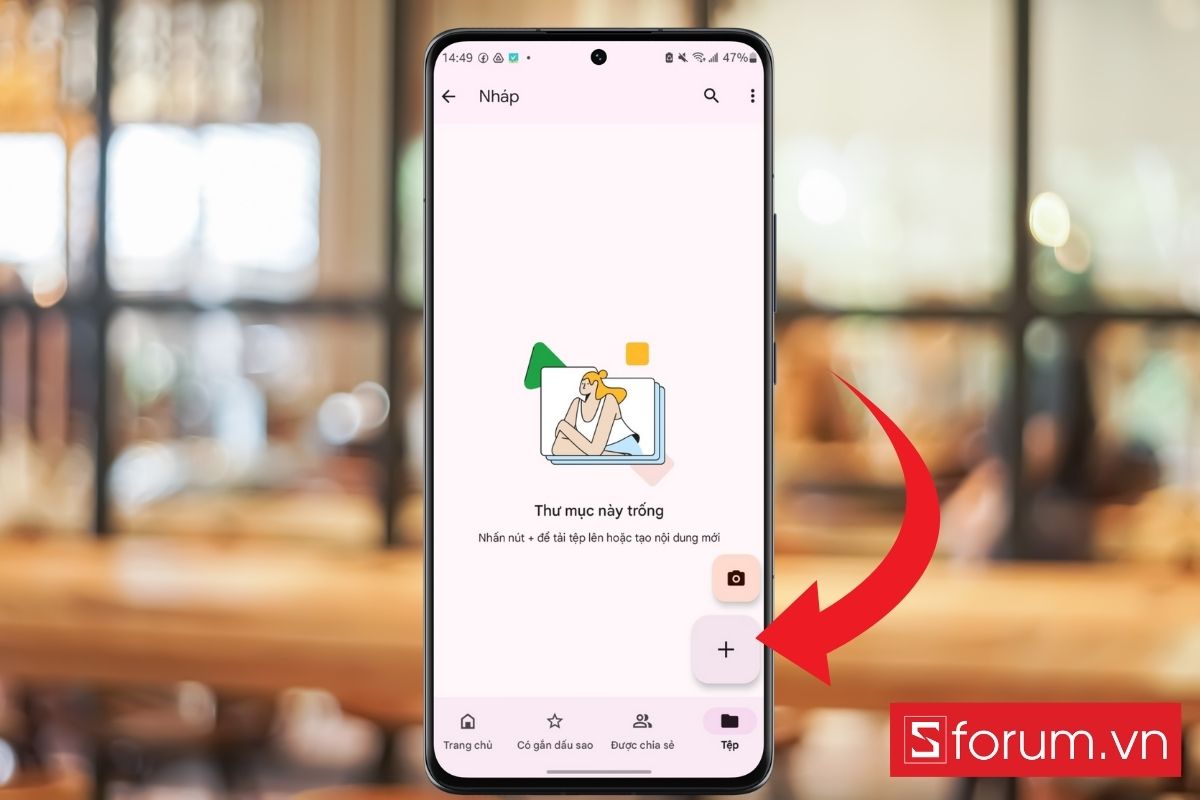
Bước 2: Chọn Tải lên, sau đó chọn các ảnh cần đưa vào.
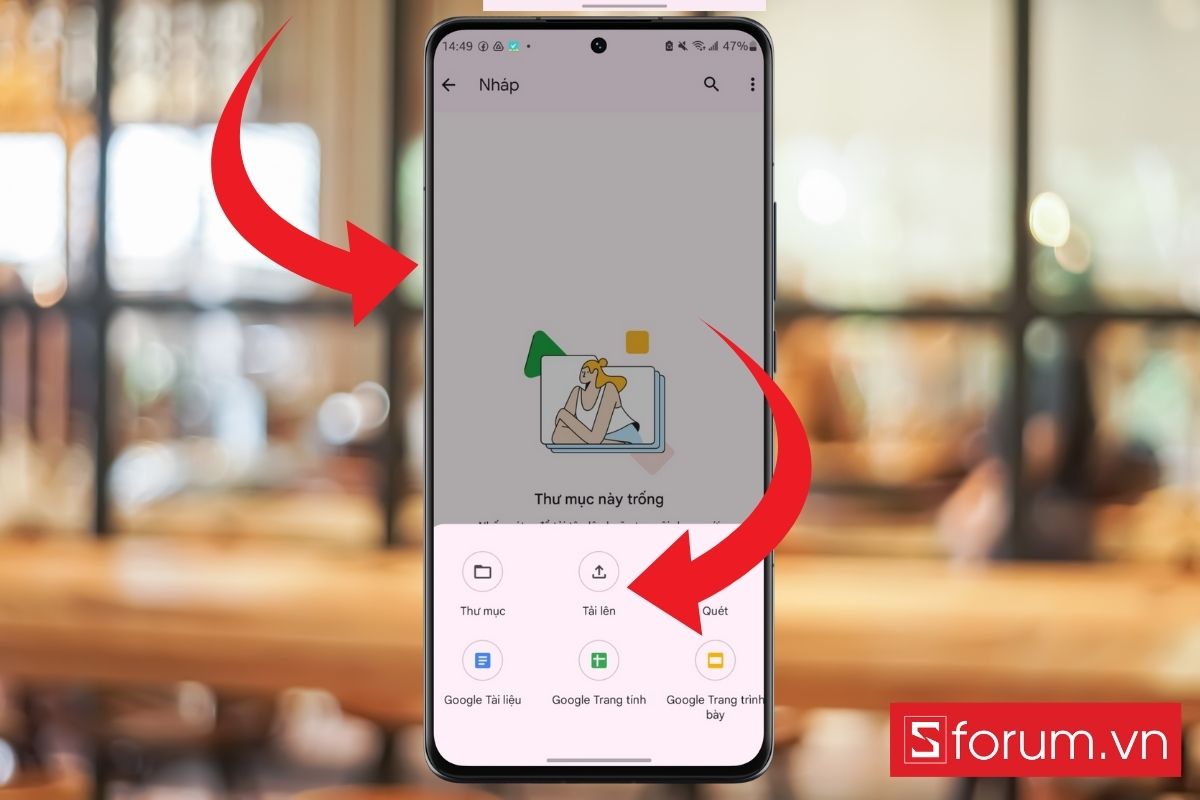
Bước 3: Khi ảnh đã được tải lên, chọn tất cả các ảnh vừa upload, nhấn biểu tượng ba chấm và chọn Tải xuống.
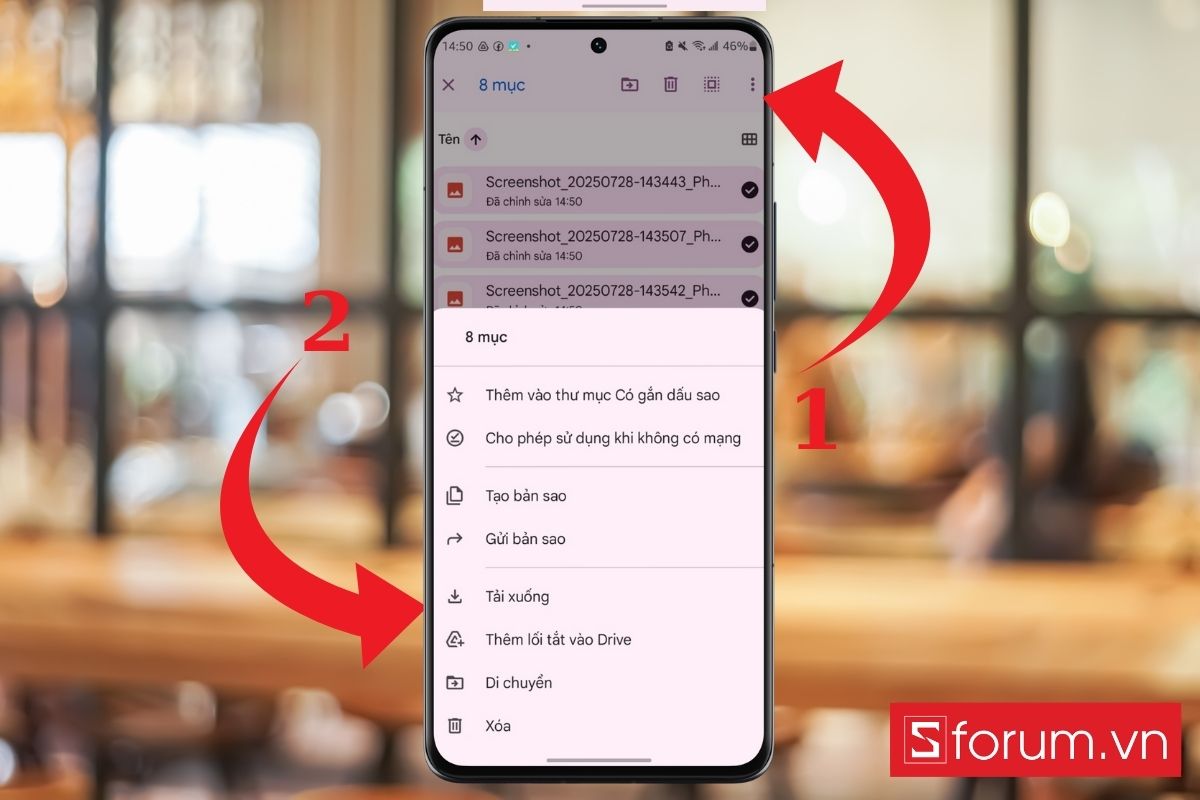
Google Drive sẽ tự động nén ảnh thành file ZIP. Bạn có thể dễ dàng chia sẻ file này qua email, Zalo, hoặc các nền tảng khác.
Tuy không tạo thành PDF, nhưng ZIP vẫn là một định dạng lý tưởng để gộp và chia sẻ nhiều ảnh cùng lúc với dung lượng nhẹ và bảo toàn chất lượng ảnh gốc.
Cách gộp nhiều ảnh thành 1 file trên điện thoại thông trên SmallPDF
SmallPDF là nền tảng trực tuyến đơn giản, thuận tiện để chuyển đổi ảnh thành file PDF mà không cần cài đặt app:
Bước 1: Mở trình duyệt trên điện thoại, truy cập smallpdf.com và chọn công cụ JPG to PDF từ trang chủ.
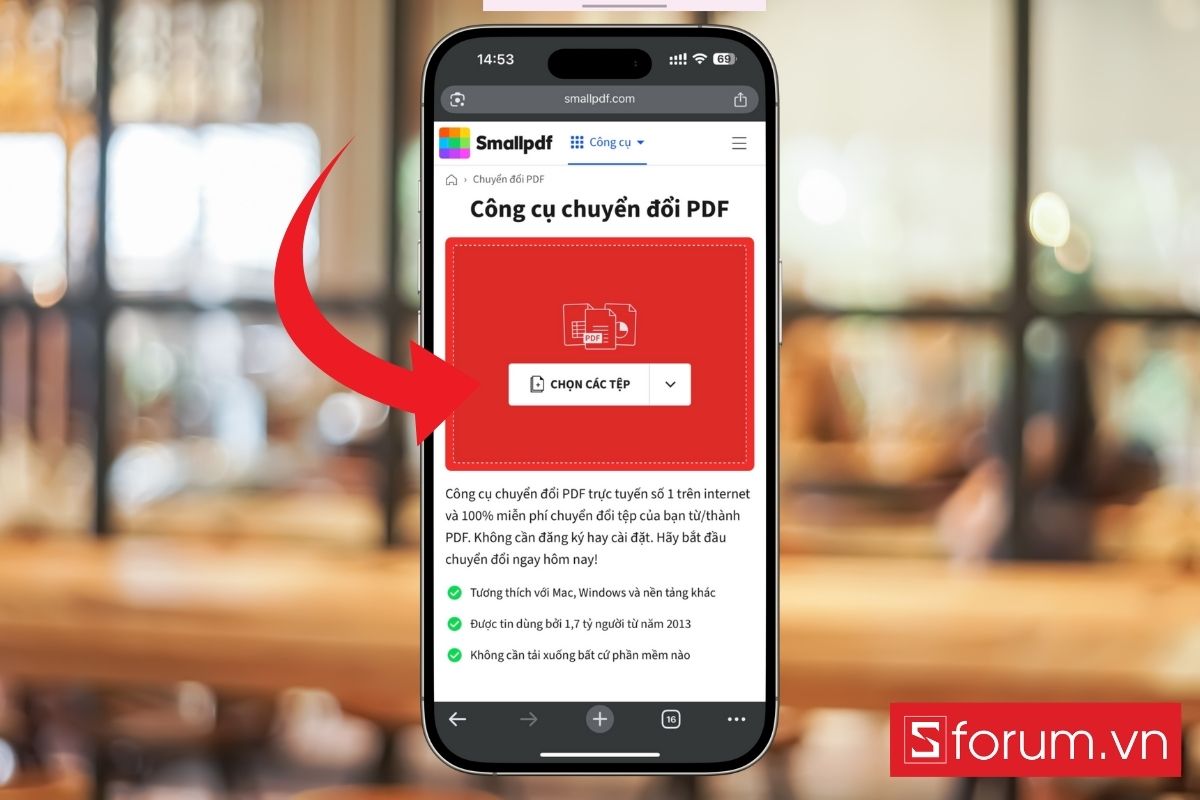
Bước 2: Tải lên tất cả ảnh bạn muốn gộp thành file PDF.
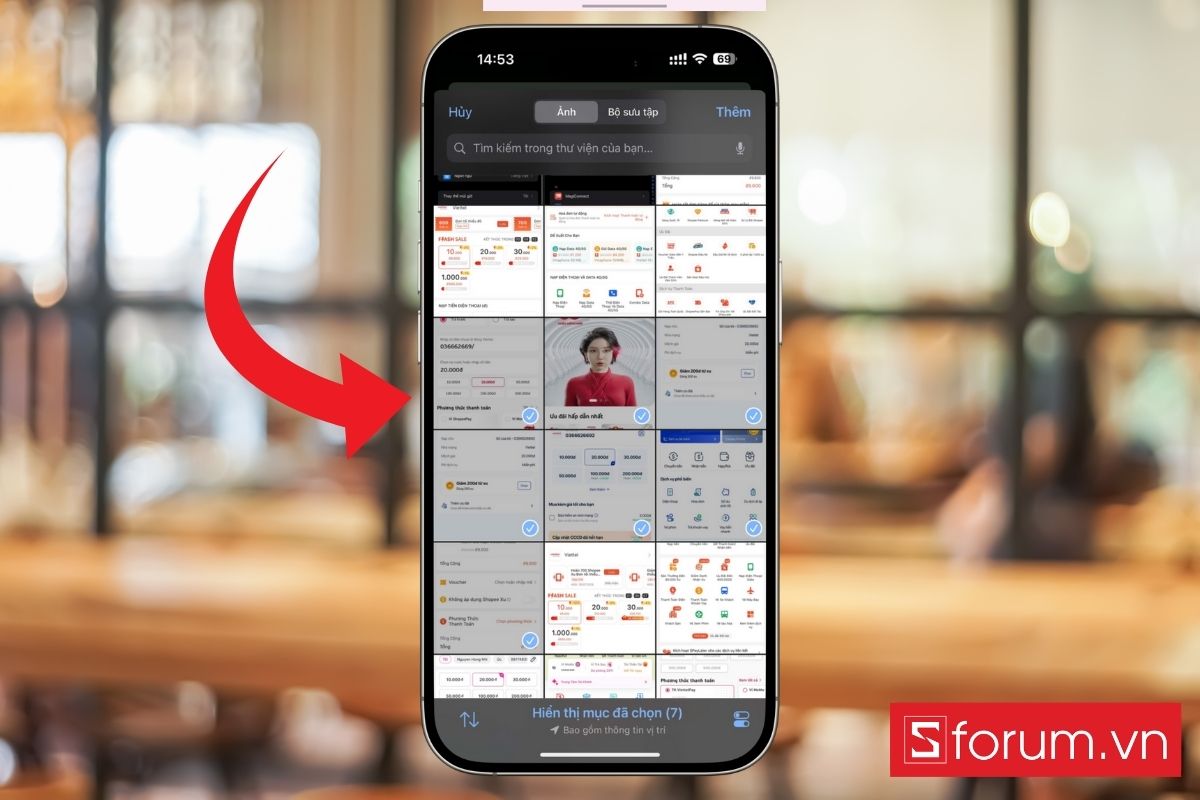
Bước 3: Khi ảnh đã được tải xong, nhấn Hoàn thành để bắt đầu quá trình xử lý.
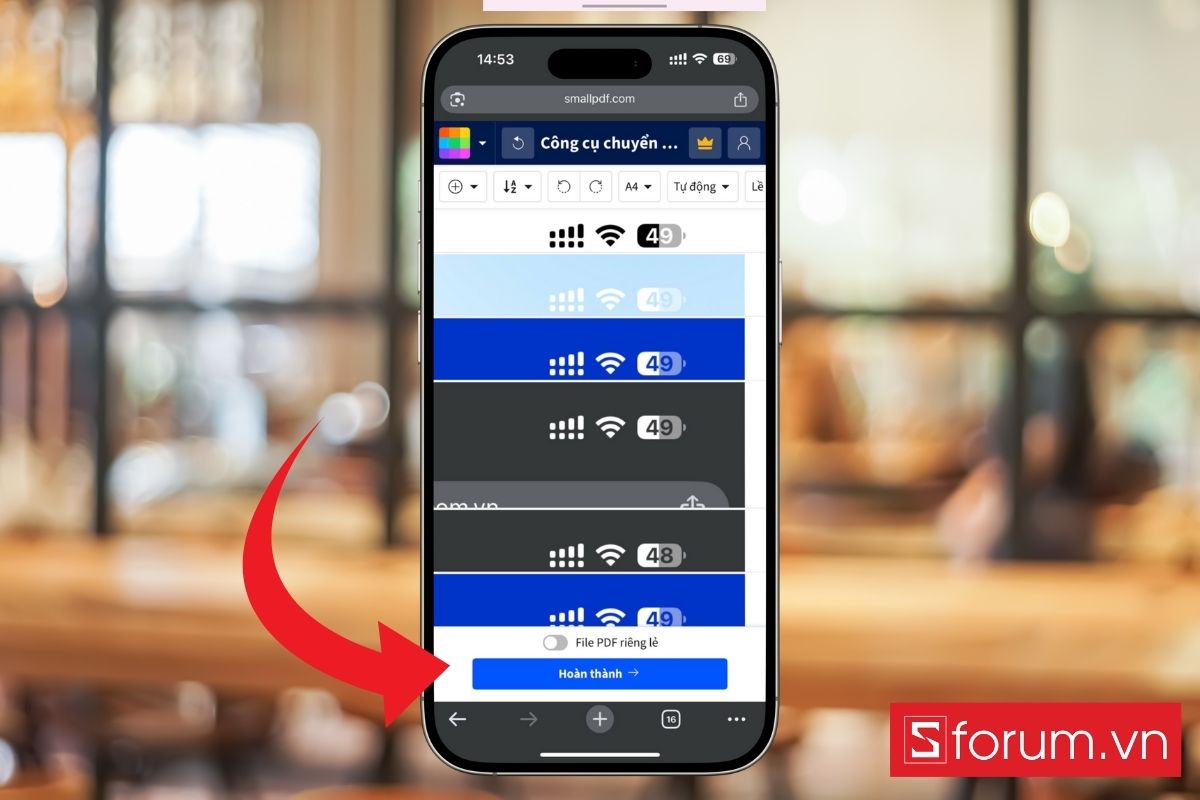
Bước 4: Chờ hệ thống chuyển đổi ảnh sang PDF.
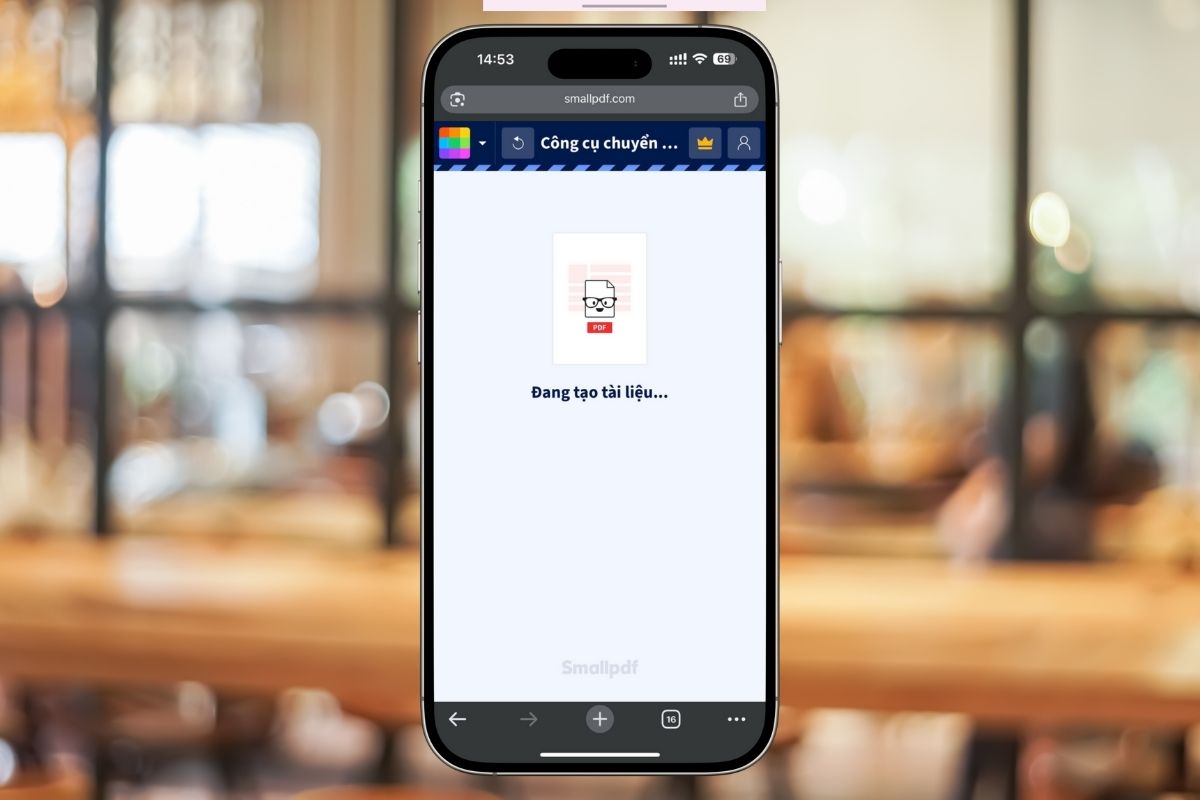
Bước 5: Sau khi hoàn tất, bạn có thể tải file về thiết bị hoặc lưu trực tiếp lên Google Drive hoặc Dropbox.
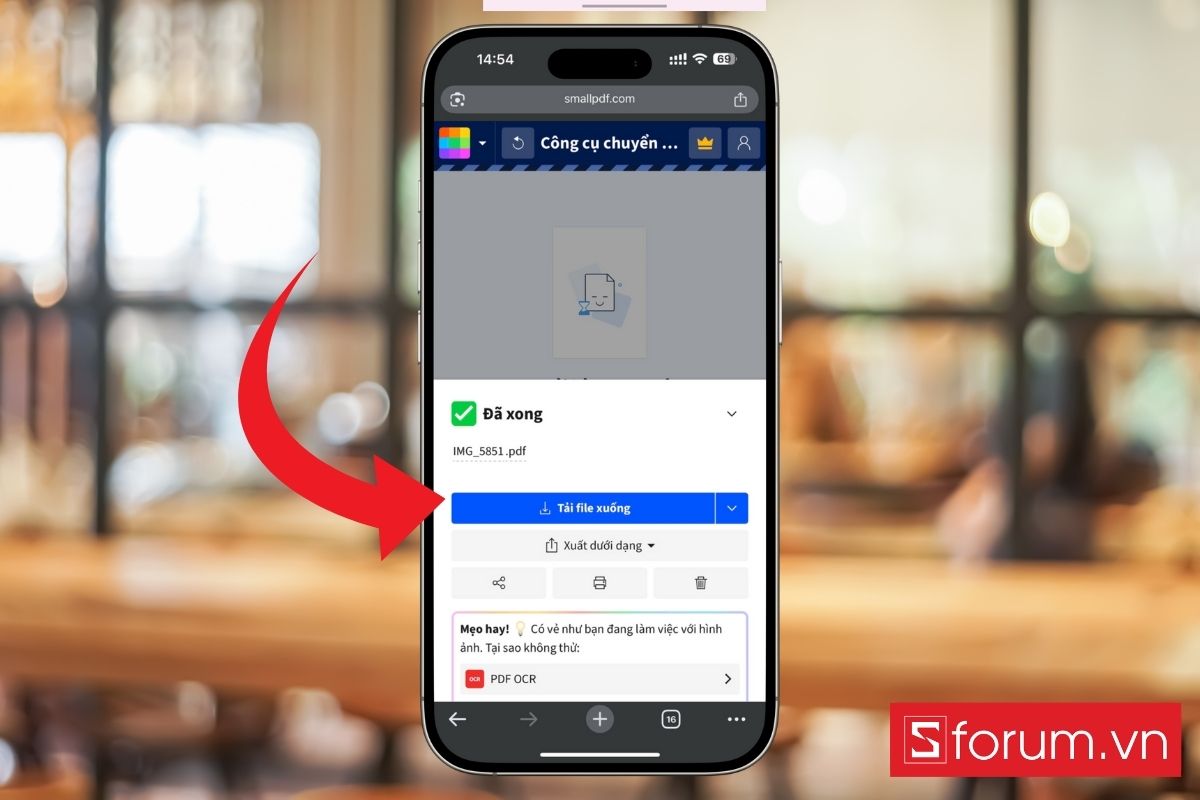
SmallPDF rất hữu ích khi bạn cần xử lý nhanh và gọn nhẹ mà không muốn cài thêm ứng dụng nhưng vẫn muốn có file PDF đẹp và dễ sử dụng.
Lưu ý khi gộp nhiều ảnh thành 1 file trên điện thoại
Để file gộp ảnh chất lượng cao và dễ sử dụng:
- Chọn ảnh có độ phân giải tương đồng, tránh chọn ảnh quá to nhỏ chênh lệch để file PDF hoặc collage ảnh không bị biến dạng.
- Sử dụng ảnh cùng định dạng (JPG hoặc PNG) để tránh lỗi không tương thích hoặc hiển thị sai khi tạo file.
- Tạo bản sao lưu ảnh gốc trước khi thực hiện gộp ảnh, đặc biệt khi bạn muốn chia sẻ hoặc chỉnh sửa file sau này.
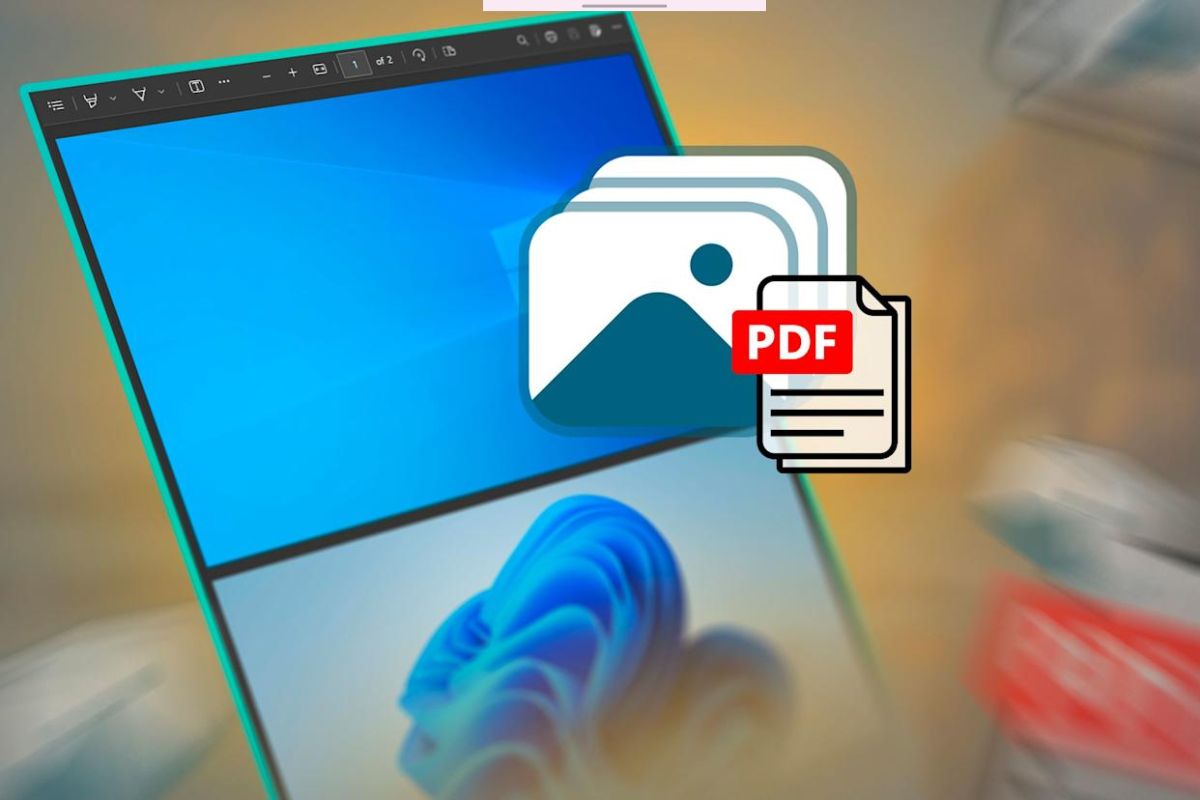
Thực hiện đúng các lưu ý này đảm bảo bạn có file ảnh vừa đẹp vừa tiện ích cho chia sẻ và lưu trữ lâu dài.
Nếu bạn đang tìm kiếm một chiếc iPhone chất lượng, giá hợp lý, bảo hành uy tín và nhiều ưu đãi hấp dẫn, đừng bỏ lỡ những mẫu iPhone đang được mở bán tại CellphoneS dưới đây!
[Product_Listing categoryid="132" propertyid="" customlink="https://cellphones.com.vn/mobile/apple.html" title="Các dòng iPhone đang được quan tâm nhiều tại CellphoneS"]
Việc gộp nhiều ảnh thành một file trên điện thoại giúp bạn quản lý hình ảnh hiệu quả và chia sẻ nhanh chóng hơn. Với những cách thực hiện đơn giản cho cả iPhone và Android, bạn hoàn toàn có thể lựa chọn giải pháp phù hợp để sắp xếp ảnh gọn gàng và tiện lợi hơn trong mọi tình huống.
Xem thêm:
Câu hỏi thường gặp
Có nên nén ảnh vào 1 file trên điện thoại không?
Việc nén hoặc gộp ảnh thành file ZIP hoặc PDF giúp bạn tiết kiệm dung lượng, quản lý nội dung dễ dàng và chia sẻ nhanh. Ngược lại, nếu bạn cần chỉnh sửa hoặc truy cập từng ảnh gốc thường xuyên, thì nên giữ ảnh riêng lẻ để đảm bảo chất lượng và thao tác linh hoạt.
Làm sao để biến nhiều ảnh thành 1 file gửi qua Zalo hoặc Gmail?
Sau khi tạo file PDF từ ảnh bằng các ứng dụng như Office, CamScanner hoặc SmallPDF, bạn chỉ cần mở Zalo hoặc Gmai, chọn tùy chọn gửi file > chọn file PDF vừa tạo để đính kèm và gửi. Với Gmail, bạn cũng có thể tải PDF trực tiếp từ Drive; với Zalo, thao tác gửi file không giới hạn ảnh hoặc dung lượng.

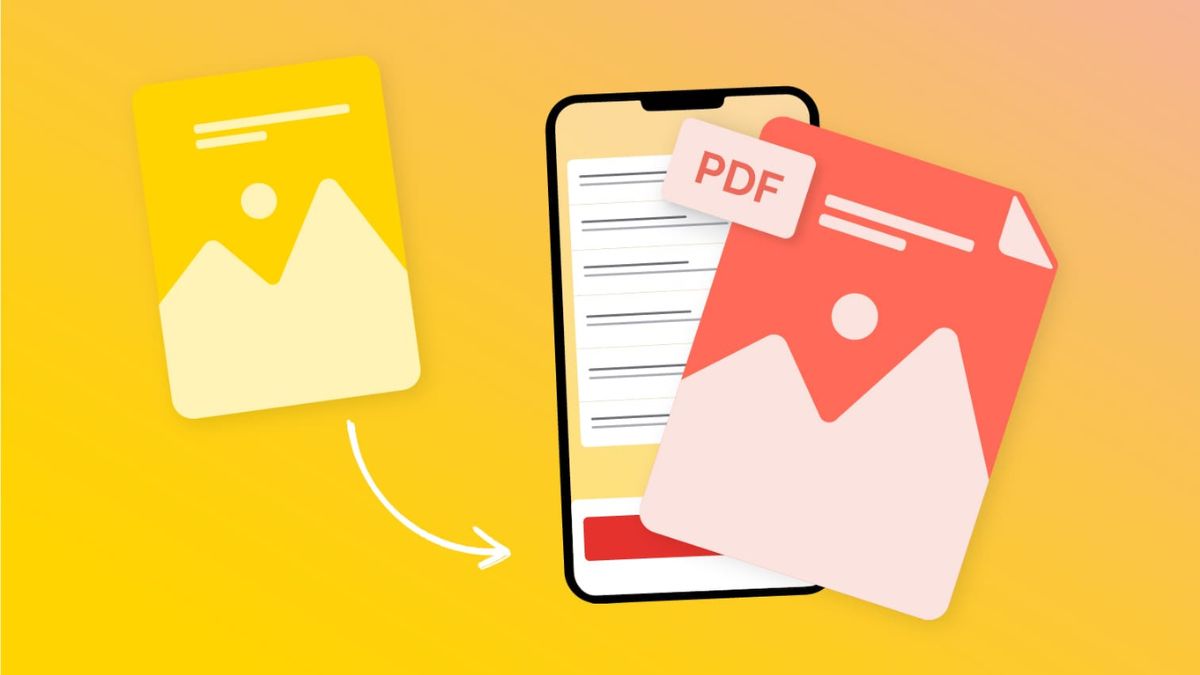

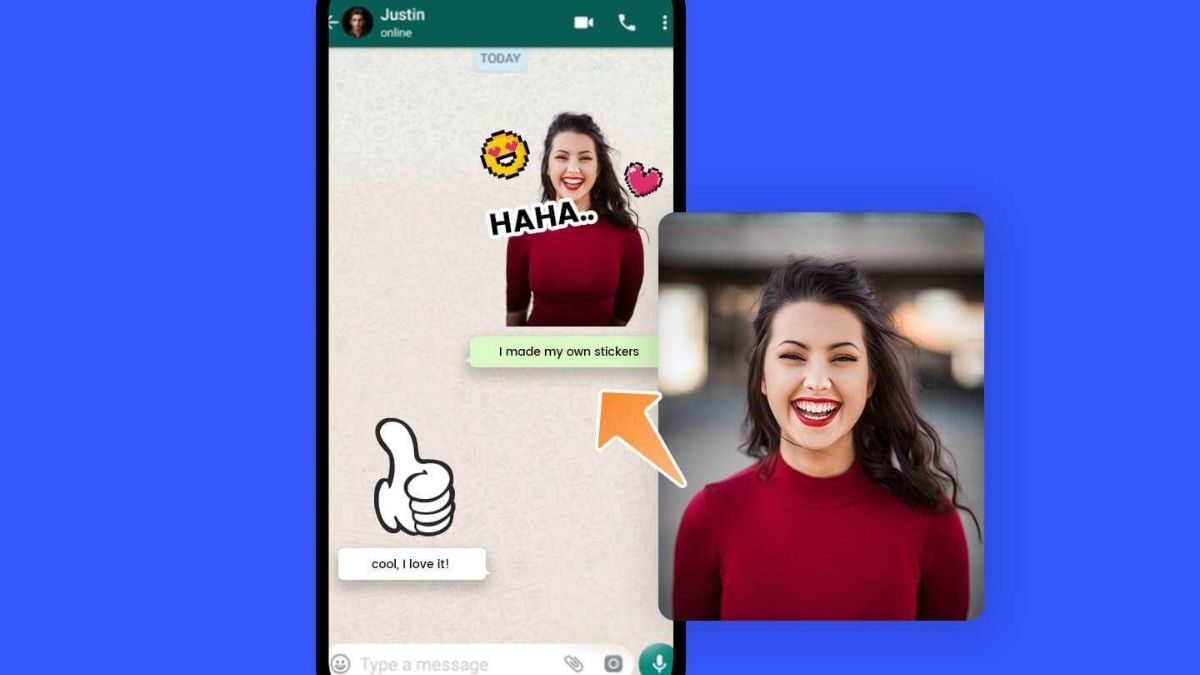
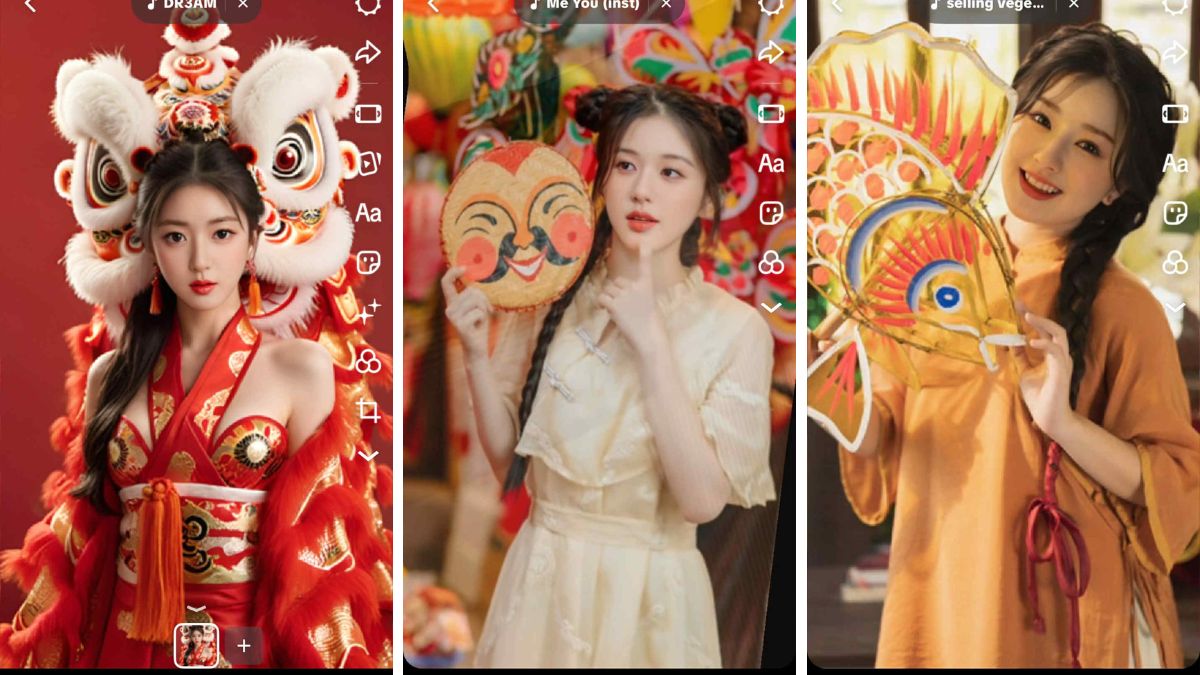

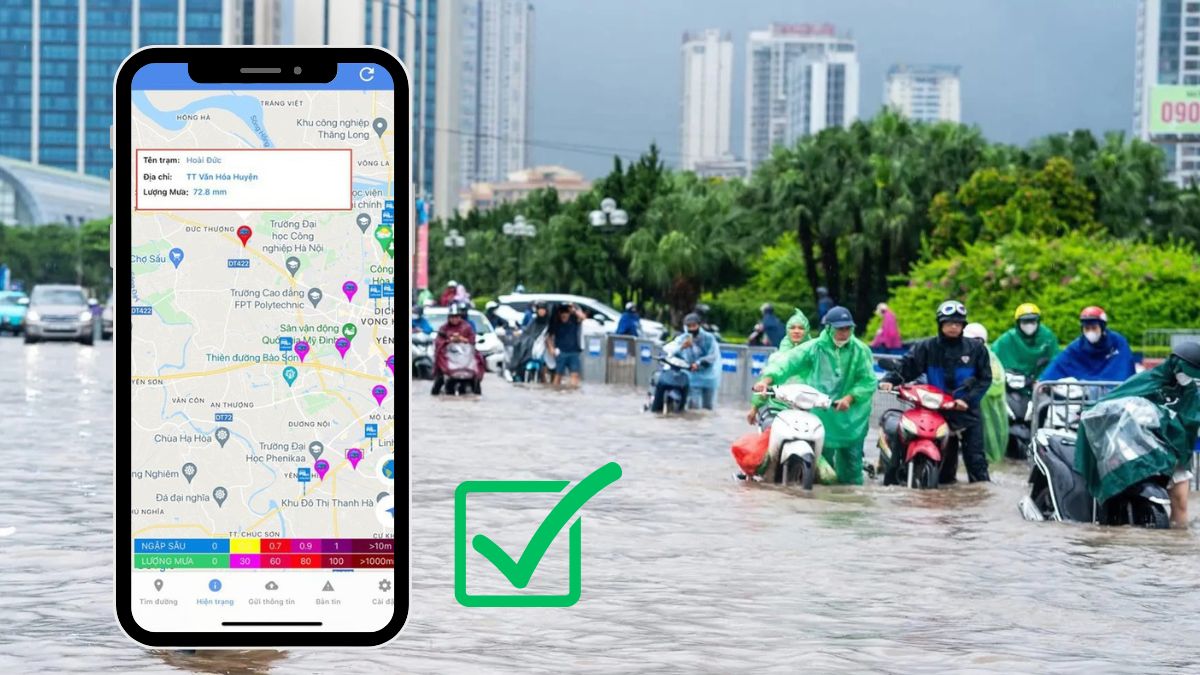
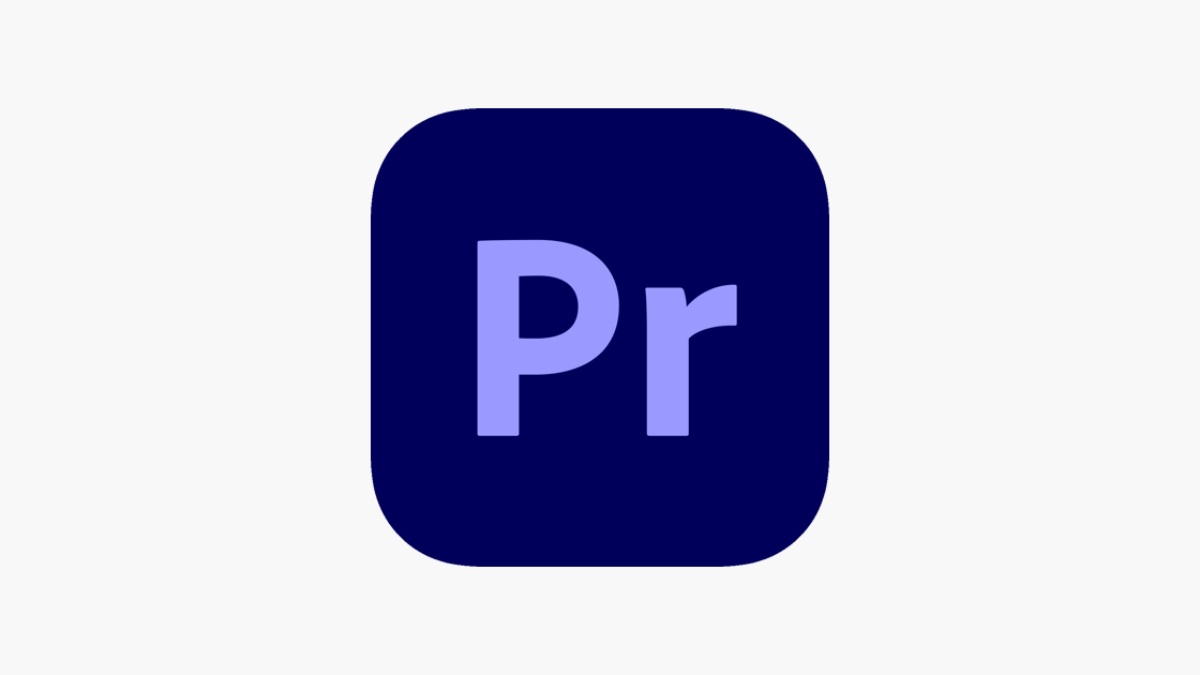
Bình luận (0)